Hp PHOTOSMART R847 QUICK START GUIDE [pl]
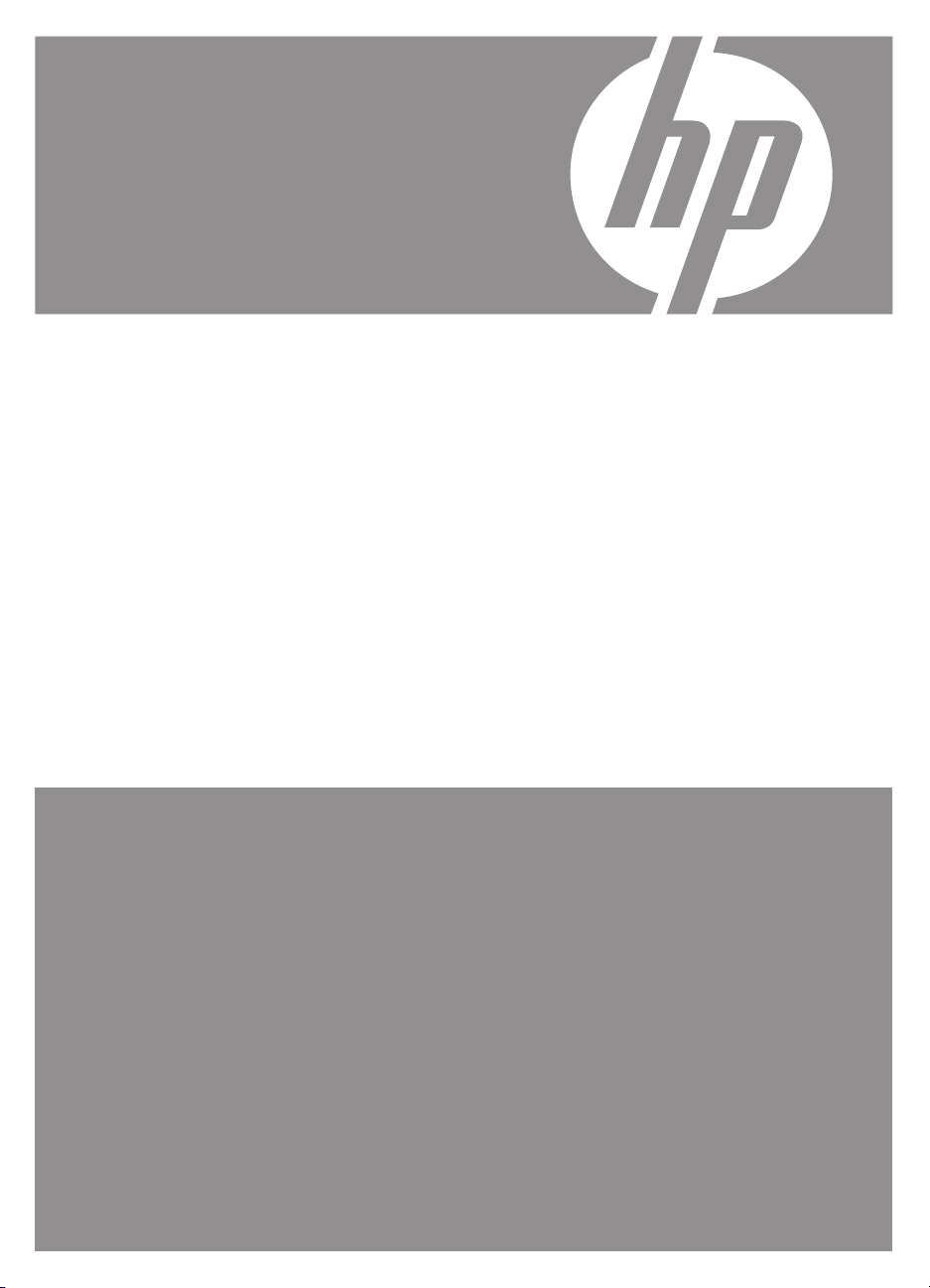
HP Photosmart
z serii R830/R840
Aparat cyfrowy
Podręcznik użytkownika
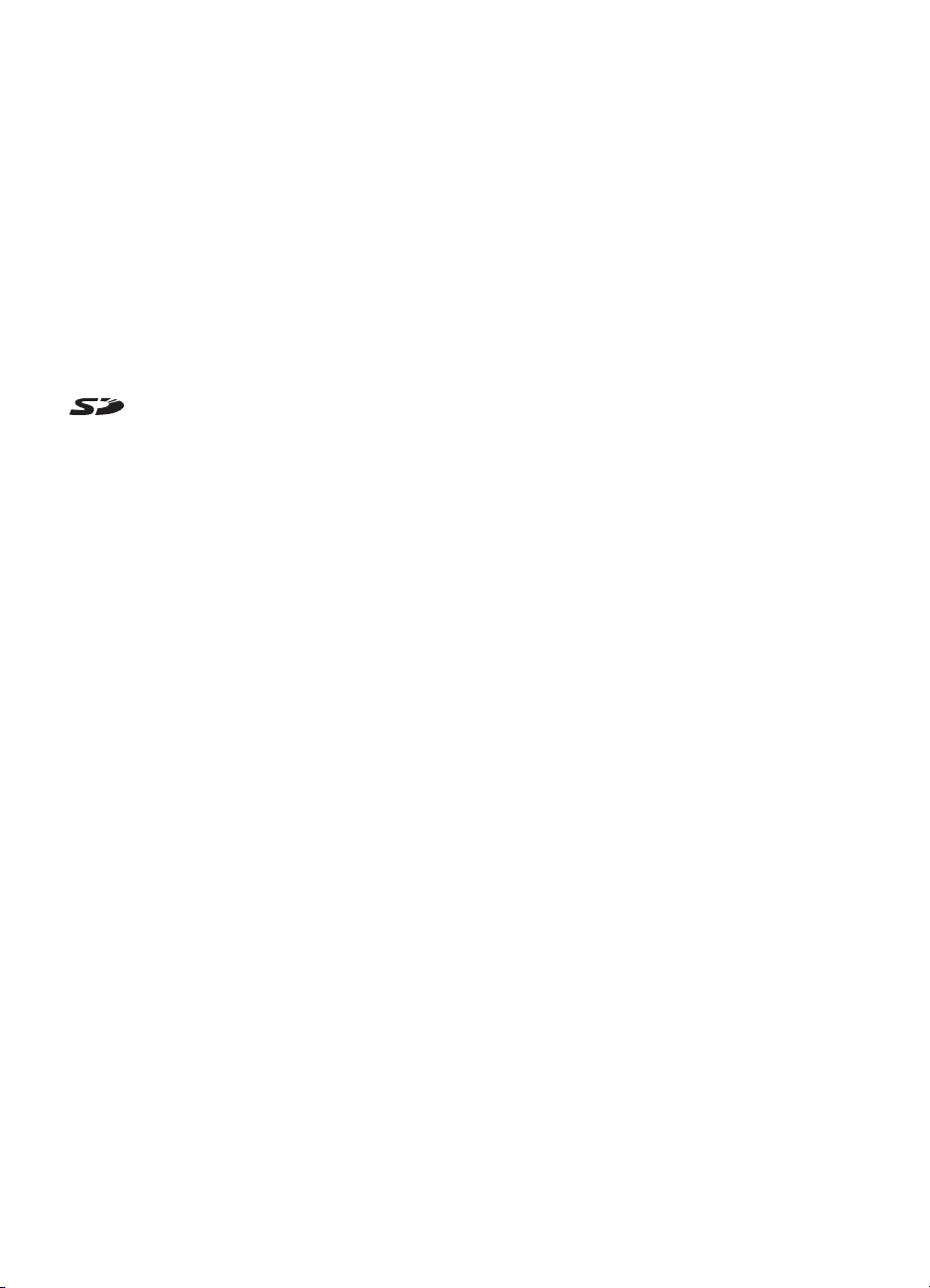
Uwagi i informacje prawne
© Copyright 2007 Hewlett-Packard
Development Company, L.P.
Informacje zawarte w tym dokumencie
mogą ulec zmianie bez powiadomienia.
Jedyne gwarancje na produkty i usługi
HP przedstawione są w jawnych
oświadczeniach gwarancyjnych
towarzyszących takim produktom lub
usługom. Żadna część tego dokumentu
nie może być interpretowana jako
ustanowienie dodatkowej gwarancji.
Firma HP nie będzie odpowiedzialna za
błędy techniczne, redakcyjne lub
przeoczenia zawarte w tym
dokumencie.
Windows® jest zastrzeżonym w USA
znakiem towarowym firmy Microsoft
Corporation.
Logo SD jest znakiem
towarowym jego właściciela.
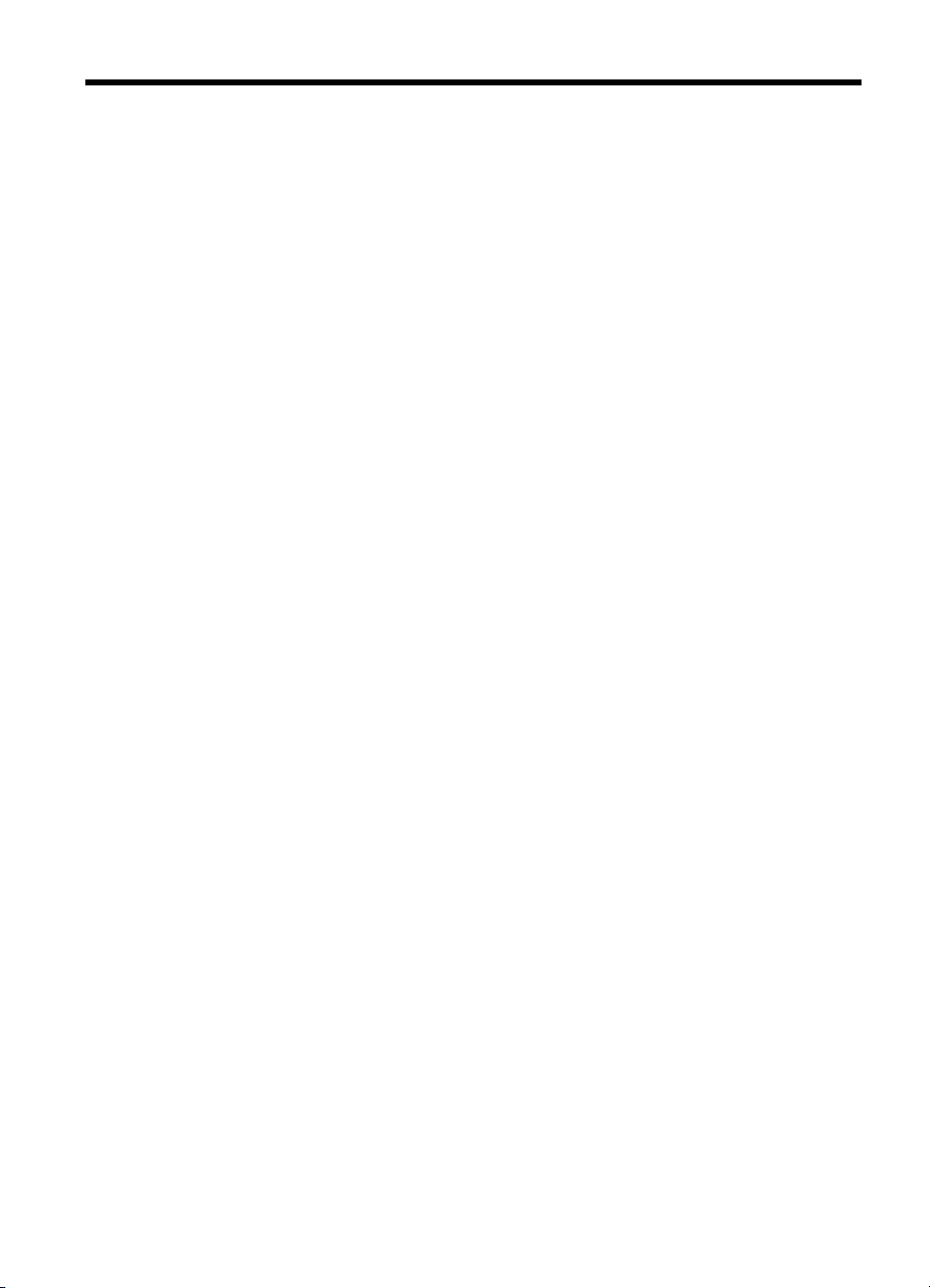
Spis treści
1 Rozpoczęcie pracy
Górna część, bok i tył aparatu....................................................................................................4
Przód i spód aparatu..................................................................................................................5
Wkładka stacji dokującej............................................................................................................5
Przed rozpoczęciem wykonywania zdjęć...................................................................................5
Instalowanie baterii...............................................................................................................6
Ładowanie baterii.................................................................................................................6
Włączanie aparatu................................................................................................................6
Wybieranie języka.................................................................................................................7
Ustawianie regionu...............................................................................................................7
Ustawianie daty i godziny.....................................................................................................7
Instalacja i formatowanie opcjonalnej karty pamięci.............................................................8
Instalacja oprogramowania...................................................................................................8
Korzystanie z aparatu.................................................................................................................9
2 Wykonywanie zdjęć i nagrywanie klipów wideo
Wykonywanie zdjęć..................................................................................................................11
Nagrywanie klipów wideo.........................................................................................................12
Natychmiastowy podgląd..........................................................................................................12
Automatyczna ostrość i naświetlenie........................................................................................12
Ustawianie ostrości na obiekcie.........................................................................................13
Optymalizacja ostrości........................................................................................................13
Korzystanie z funkcji Focus Lock (Blokada ostrości)..........................................................13
Optymalizacja naświetlenia................................................................................................14
Korzystanie z powiększenia.....................................................................................................14
Powiększenie optyczne......................................................................................................15
Cyfrowe powiększenie........................................................................................................15
3 Ustawianie opcji fotografowania i nagrywania wideo
Ustawienia lampy błyskowej.....................................................................................................16
Efekt czerwonych oczu.......................................................................................................16
Korzystanie z trybów fotografowania........................................................................................17
Korzystanie z trybu Panorama...........................................................................................18
Korzystanie z menu Picture Capture (Wykonywanie zdjęć) i Video Record (Nagrywanie
wideo).......................................................................................................................................18
Korzystanie z ustawień Self-Timer (Samowyzwalacz).......................................................22
Korzystanie z ustawienia Burst (Tryb cią
Adaptive Lighting (Przystosowanie do oświetlenia)............................................................23
Exposure Compensation (Kompensacja naświetlania)......................................................23
White Balance (Balans bieli)...............................................................................................23
ISO Speed (Czułość ISO)...................................................................................................24
gły)......................................................................22
1
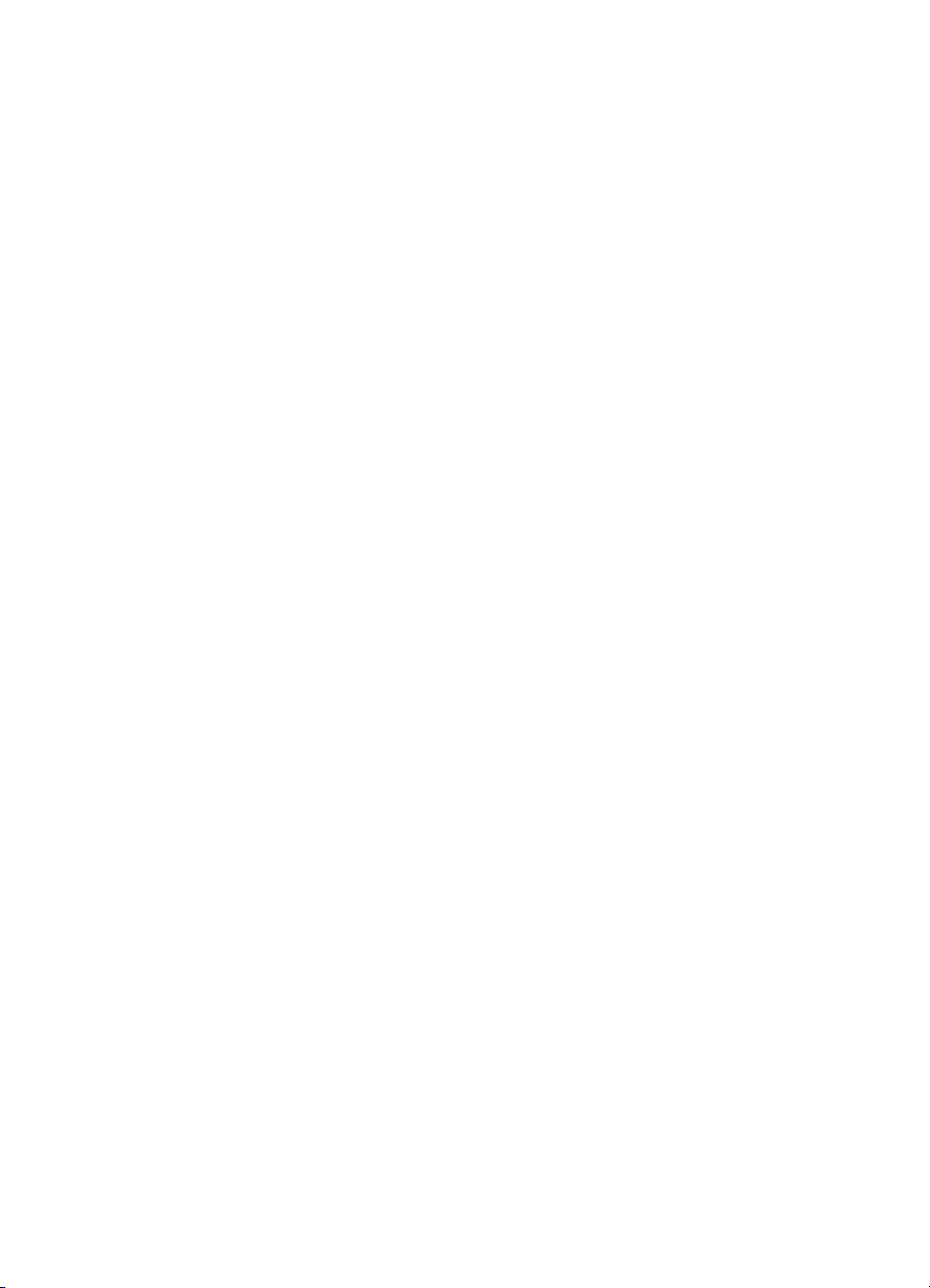
4 Przeglądanie zdjęć i klipów wideo
Korzystanie z trybu Playback (Odtwarzanie)............................................................................25
Usuwanie obrazów.............................................................................................................26
Przeglądanie miniatur.........................................................................................................26
Powiększanie zdjęć............................................................................................................27
Korzystanie z menu Playback (Odtwarzanie)...........................................................................27
Tagging Images (Oznaczanie zdjęć)..................................................................................28
Przeglądanie pokazów slajdów..........................................................................................29
Łączenie panoram..............................................................................................................29
5 Korzystanie z menu Design Gallery (Galeria projektów)
Usuwanie efektu czerwonych oczu..........................................................................................30
Stosowanie efektów artystycznych...........................................................................................31
Poprawianie zdjęć....................................................................................................................32
Zmiana kolorów........................................................................................................................33
Dodawanie ramek.....................................................................................................................33
Przycinanie obrazów................................................................................................................34
6 Przesyłanie i drukowanie zdjęć
Przesyłanie zdjęć za pomocą oprogramowania HP Photosmart .............................................36
Przesyłanie zdjęć bez oprogramowania HP Photosmart..........................................................37
Podłączanie do komputera.................................................................................................37
Korzystanie z czytnika kart pamięci....................................................................................38
Bezpośrednie drukowanie na drukarce....................................................................................38
7 HP Photosmart Express
Korzystanie z menu Photosmart Express ................................................................................41
Wybieranie obrazów do drukowania.........................................................................................41
Zamawianie odbitek w Internecie.............................................................................................43
Udostępnianie zdjęć.................................................................................................................43
Ustawianie miejsc docelowych online w aparacie..............................................................43
Wysyłanie zdjęć do miejsc docelowych online...................................................................44
8 Korzystanie z menu Camera Setup Menu (Menu Konfiguracja aparatu)...........................45
9Rozwiązywanie problemów
Resetowanie aparatu................................................................................................................47
Problemy i rozwiązania.............................................................................................................47
Komunikaty o błędach aparatu.................................................................................................53
10 Pomoc techniczna dla produktu
Pomocne witryny internetowe...................................................................................................55
Uzyskiwanie pomocy.............................................................................................................
...55
AObsługa baterii
Najważniejsze informacje o bateriach......................................................................................57
Wydłużanie żywotności baterii..................................................................................................57
Środki ostrożności podczas pracy z bateriami.........................................................................57
Wskaźniki zasilania...................................................................................................................58
Liczba zdjęć na w pełni załadowanej baterii.............................................................................58
Ładowanie baterii litowo-jonowej..............................................................................................59
Środki ostrożności podczas ładowania baterii..........................................................................60
2
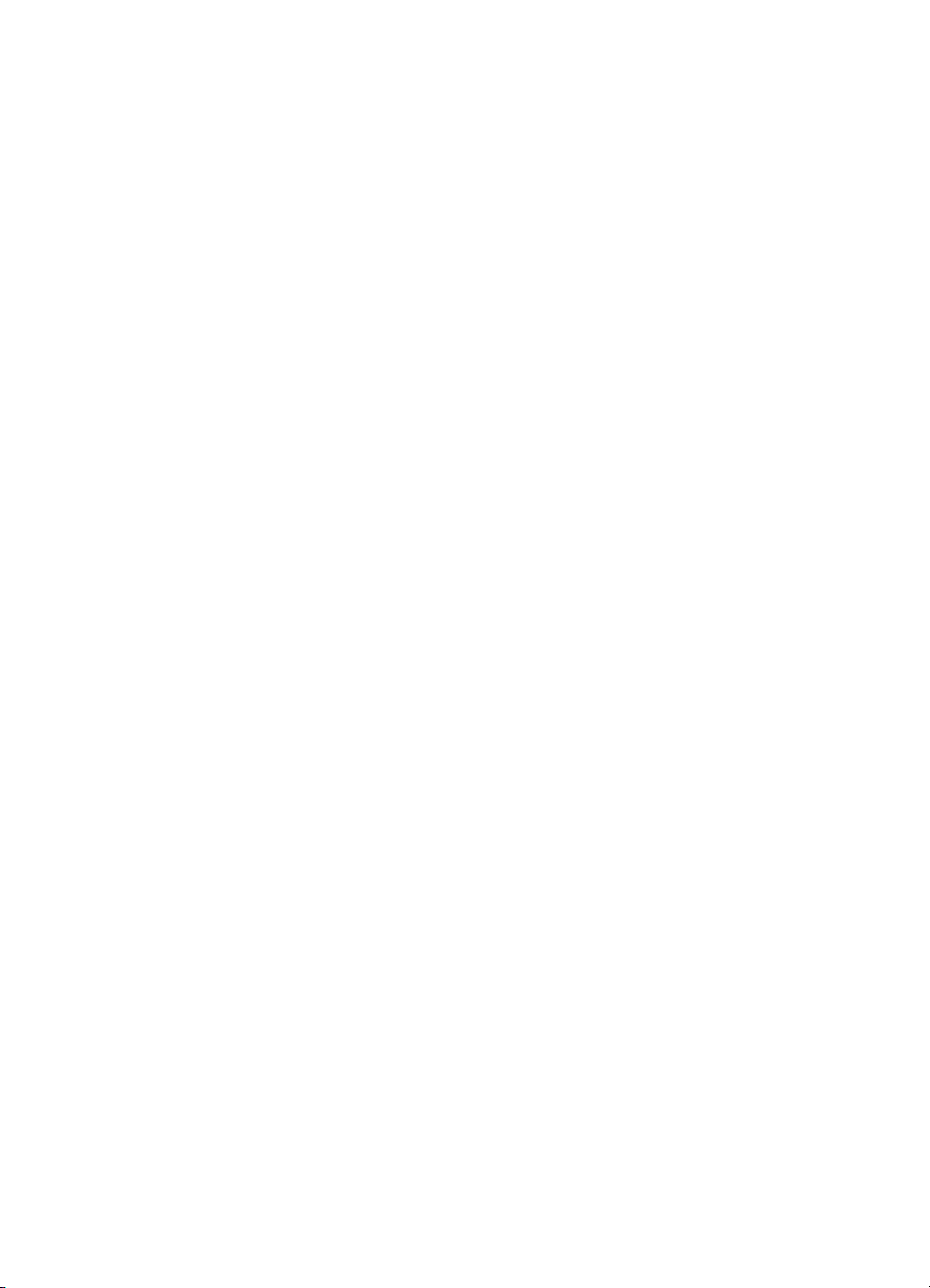
Spis treści
B Dane techniczne
Pojemność pamięci..................................................................................................................63
Jakość obrazu..........................................................................................................................63
Jakość wideo............................................................................................................................63
Indeks............................................................................................................................................64
3
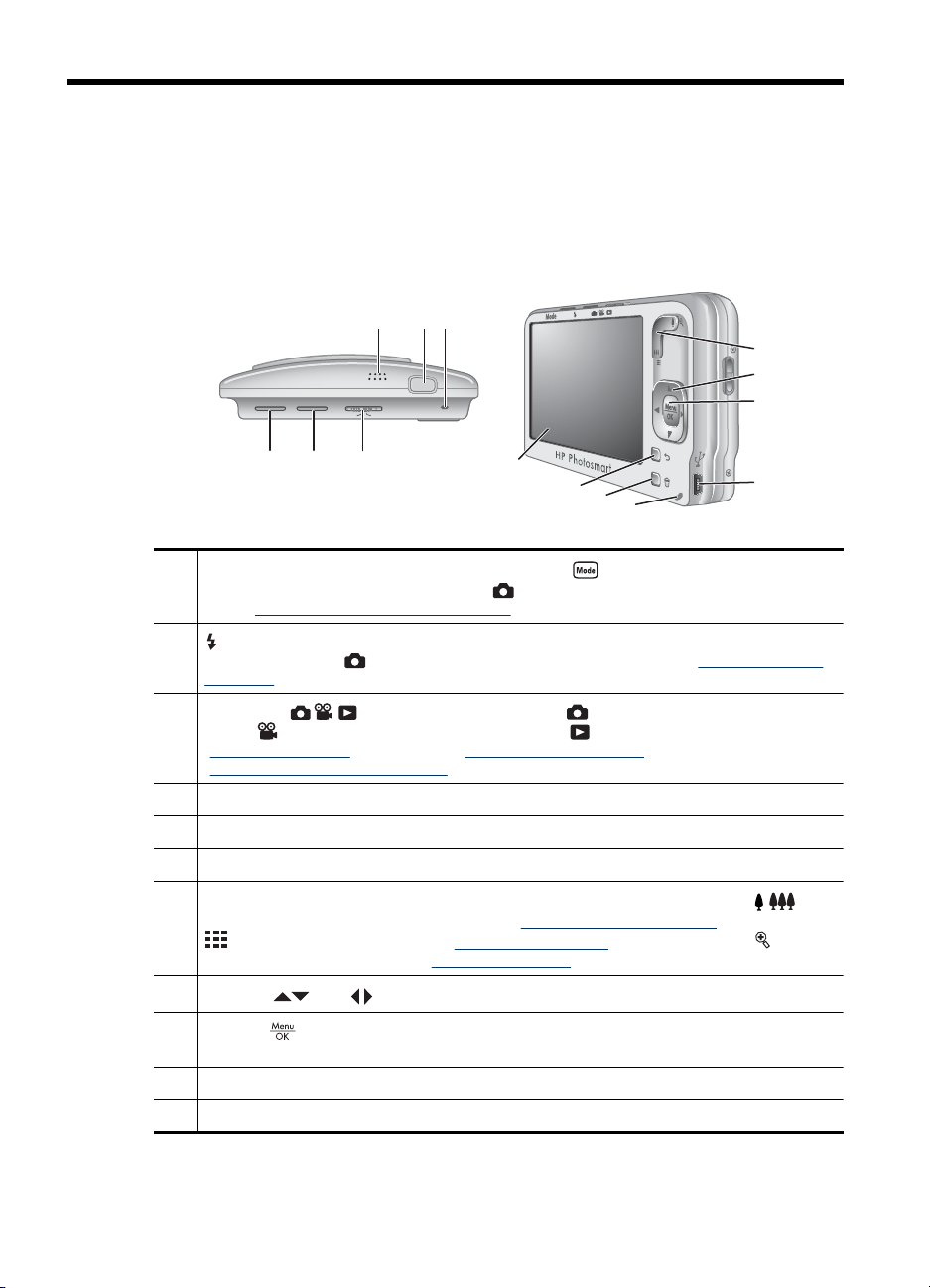
1 Rozpoczęcie pracy
W tym rozdziale znajdują się informacje pozwalające na zapoznanie się z przyciskami
aparatu, przygotowanie aparatu do użycia i rozpoczęcie wykonywania zdjęć.
Górna część, bok i tył aparatu
4 5 6
7
8
9
1 2
1
Przycisk Mode (Tryb) — zapewnia dostęp do menu Shooting Mode (Tryb
fotografowania), gdy aparat jest w trybie Picture Capture (Wykonywanie zdjęć)
(patrz „Korzystanie z trybów fotografowania” na stronie 17).
2
Przycisk Flash (Lampa błyskowa) — zapewnia dostęp do ustawień lampy błyskowej, gdy
aparat jest w trybie Picture Capture (Wykonywanie zdjęć) (patrz „Ustawienia lampy
błyskowej” na stronie 16).
3
Przełącznik — przełącza między trybami Picture Capture (Wykonywanie
zdjęć),
„
Wykonywanie zdjęć” na stronie 11, „Nagrywanie klipów wideo” na stronie 12 oraz
Przeglądanie zdjęć i klipów wideo” na stronie 25).
„
4 Głośnik.
5 Przycisk Shutter (Migawka).
6 Lampka Zasilanie.
7
Dźwignia Zoom (Powiększenie/pomniejszenie) — zapewnia dostęp do funkcji /
Zoom (Powiększenie/pomniejszenie) (patrz „Korzystanie z powiększenia” na stronie 14),
Magnify (Powiększenie) (patrz „Powiększanie zdjęć” na stronie 27).
8
Przyciski oraz — umożliwiają przewijanie menu i obrazów.
9
Przycisk — wyświetla menu aparatu, umożliwia wybieranie opcji i zatwierdzanie
operacji.
10 Złącze USB.
11 Lampka Ładowanie baterii.
Video Record (Nagrywanie wideo) oraz Playback (Odtwarzanie) (patrz
Thumbnails (Miniatury) (patrz „Przeglądanie miniatur” na stronie 26) oraz
3
14
13
12
11
10
4 Rozpoczęcie pracy
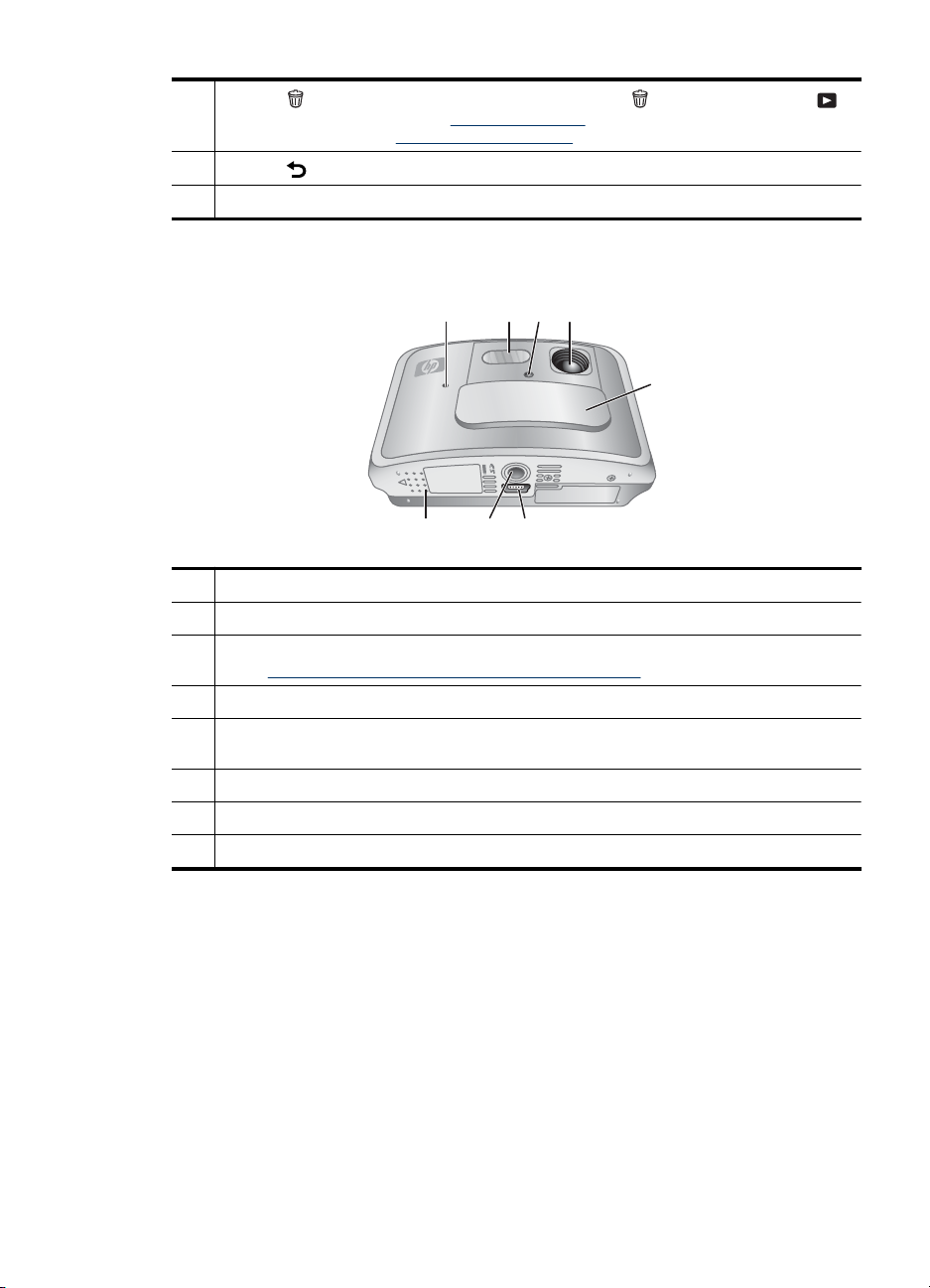
(ciąg dalszy)
12
Przycisk Delete (Usuń) — umożliwia dostęp do funkcji Delete (Usuń) w trybie
Playback (Odtwarzanie) (patrz „Usuwanie obrazów” na stronie 26) lub Instant Review
(Szybki podgląd) (patrz „Natychmiastowy podgląd” na stronie 12).
13
Przycisk Back (Wstecz) — powoduje powrót do poprzedniego menu lub widoku.
14 Wyświetlacz obrazów.
Przód i spód aparatu
1
2 43
5
678
1 Mikrofon.
2 Lampa błyskowa.
3 Lampka Self-Timer/Focus Assist (Samowyzwalacz/Wspomaganie ustawiania ostrości) —
patrz „Korzystanie z ustawień Self-Timer (Samowyzwalacz)” na stronie 22.
4 Obiektyw.
5 Przełącznik Osłona obiektywu/Zasilanie — włącza i wyłącza aparat oraz chroni obiektyw,
gdy aparat jest wyłączony.
6 Złącze stacji dokującej.
7 Gniazdo statywu.
8 Pokrywka baterii/karty pamięci.
Wkładka stacji dokującej
Jeśli kupisz opcjonalną stację dokującą HP Photosmart, będzie do niej dołączonych wiele
plastikowych wkładek. Podczas przygotowywania stacji dokującej do użycia z aparatem
zastosuj wkładkę stacji dokującej z czarną trójkątną naklejką. Więcej informacji można
znaleźć w dokumentacji dołączonej do stacji dokującej.
Przed rozpoczęciem wykonywania zdjęć
Wykonaj poniższą procedurę, zanim rozpoczniesz wykonywać zdjęcia lub nagrywać klipy
wideo.
Przód i spód aparatu 5
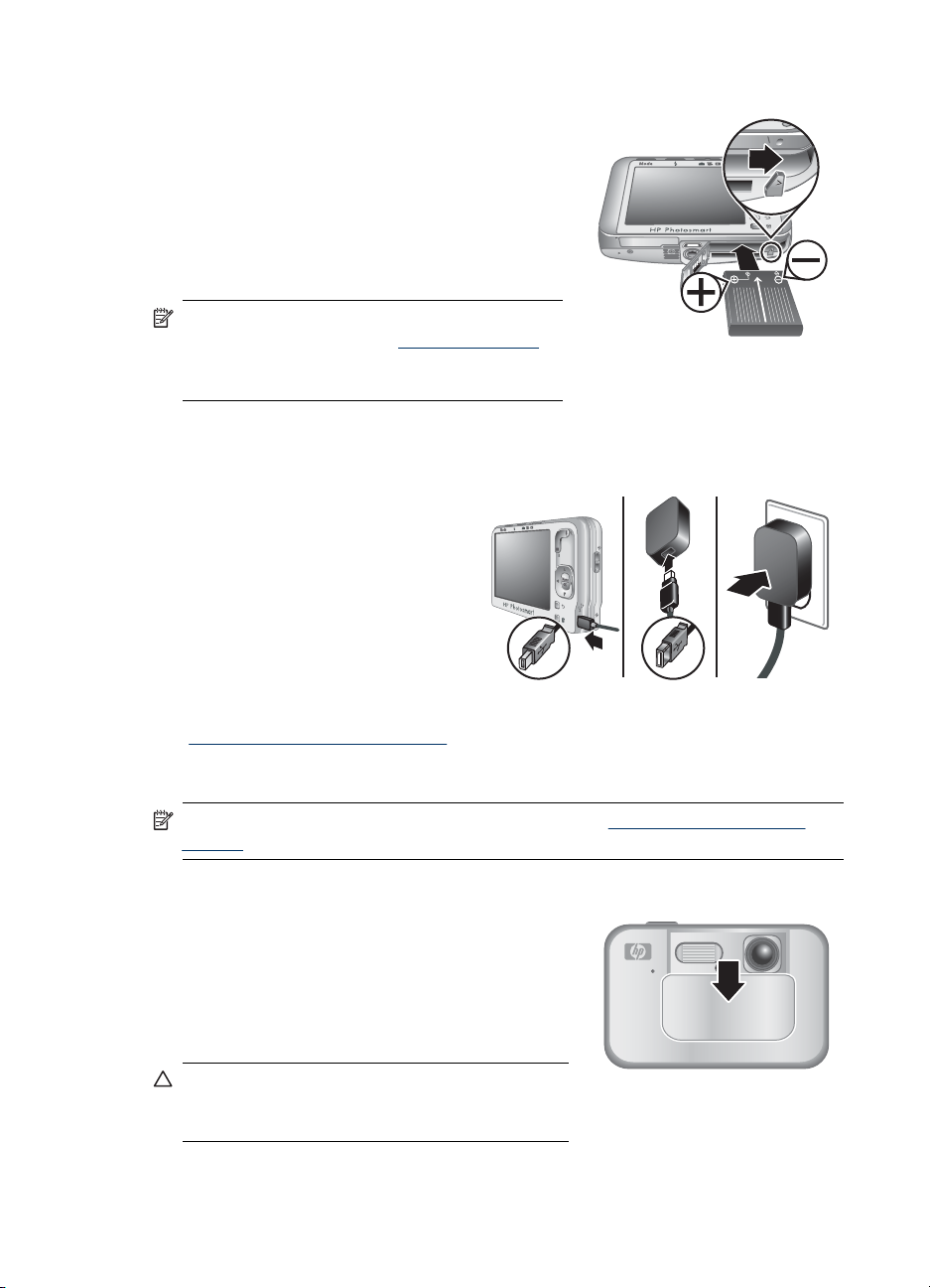
Rozdział 1
Instalowanie baterii
1. Otwórz pokrywkę baterii/karty pamięci,
przesuwając zatrzask baterii zgodnie z
oznaczeniem na pokrywce.
2. Włóż baterię do większego gniazda, wciskając ją
do chwili, gdy zadziała zatrzask.
3. Zamknij pokrywkę baterii/karty pamięci.
Aby wyjąć baterię, naciśnij zatrzask baterii, jak
pokazano na rysunku, aż do zwolnienia baterii.
Uwaga Naładuj całkowicie baterię przed
pierwszym użyciem (patrz „
na stronie 6). Wyłącz aparat przed wyjęciem
baterii.
Ładowanie baterii
Ładowanie baterii w aparacie:
1. Podłącz mniejszą wtyczkę kabla
USB do aparatu, a dużą do
zasilacza, a następnie podłącz
zasilacz sieciowy do gniazdka
zasilającego tak, jak na rysunku.
Zanim dioda ładowania baterii
zacznie migać, co będzie
oznaczało, że bateria jest
ładowana, może upłynąć do jednej
minuty. Bateria jest w pełni
naładowana, gdy dioda ładowania baterii świeci się ciągłym światłem (patrz
„
Ładowanie baterii litowo-jonowej” na stronie 59, aby uzyskać informacje o czasie
ładowania baterii).
2. Po zakończeniu ładowania odłącz aparat od zasilacza.
Ładowanie baterii”
Uwaga Inne metody ładowania baterii znajdziesz w „Ładowanie baterii litowo-
jonowej” na stronie 59.
Włączanie aparatu
Jeżeli chcesz włączyć aparat, przesuń osłonę
obiektywu aż do zatrzaśnięcia i odsłonięcia
obiektywu.
Jeżeli chcesz wyłączyć aparat, przesuń osłonę
obiektywu aż do zatrzaśnięcia i zasłonięcia
obiektywu.
Przestroga Podczas przesuwania osłony nie
dotykaj soczewki obiektywu. Odciski palców na
obiektywie mogą obniżyć jakość zdjęć.
6 Rozpoczęcie pracy
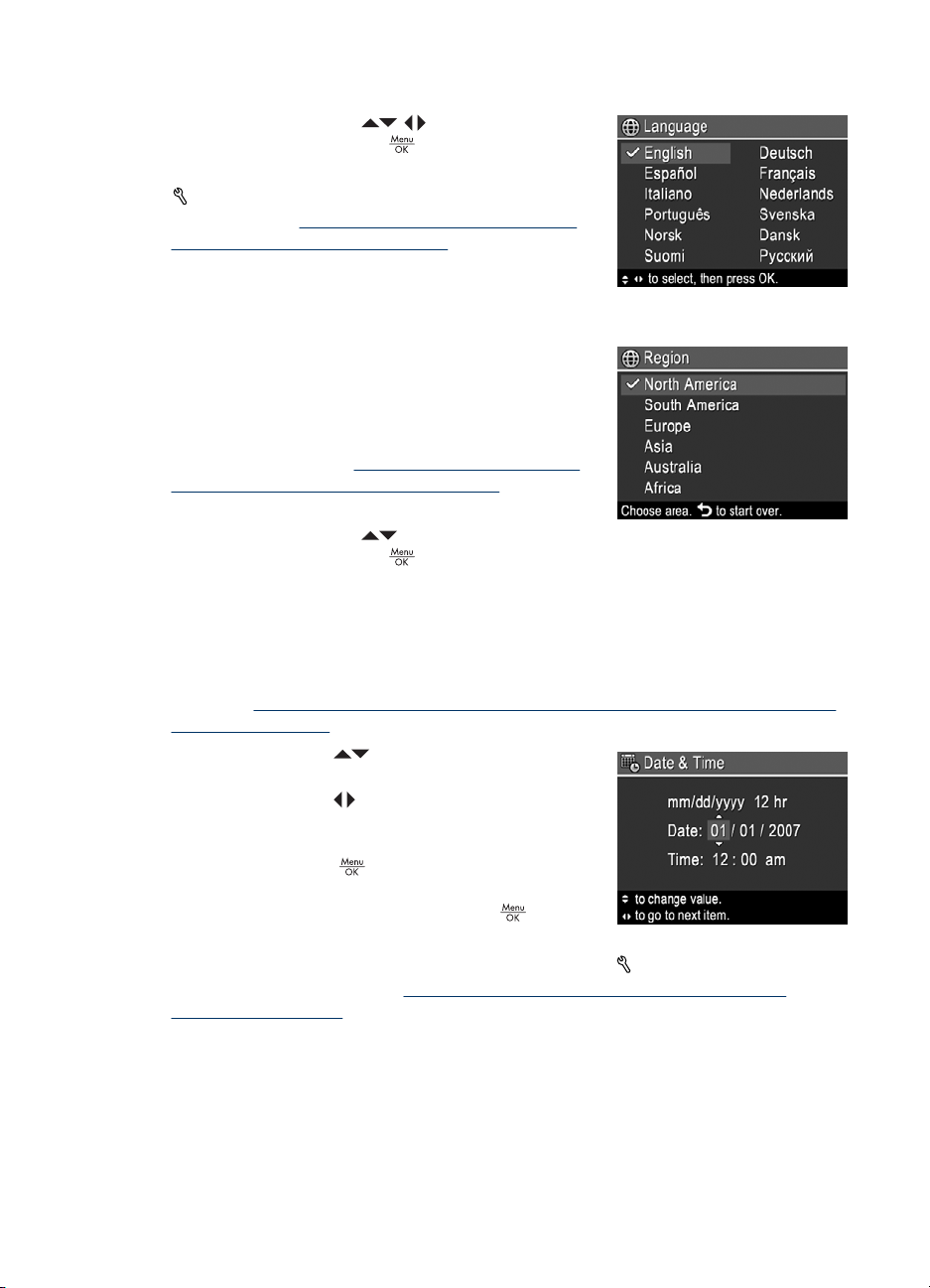
Wybieranie języka
Przy użyciu przycisków wybierz język, a
następnie naciśnij przycisk
Język można zmienić później przy użyciu menu
Camera Setup Menu (Menu Konfiguracja
aparatu) (patrz „
Menu (Menu Konfiguracja aparatu)” na stronie 45).
Korzystanie z menu Camera Setup
Ustawianie regionu
Wraz z ustawieniem Language (Język) ustawienie
regionu określa domyślny format daty i format
sygnału wideo do wyświetlania zdjęć na ekranie
telewizora, gdy aparat jest podłączony za
pośrednictwem opcjonalnej stacji dokującej
HP Photosmart (patrz „
Setup Menu (Menu Konfiguracja aparatu)”
na stronie 45).
Przy użyciu przycisków
następnie naciśnij przycisk
Ustawianie daty i godziny
Dokładne ustawienie daty i godziny pomoże w lokalizacji zdjęć po ich przesłaniu do
komputera, a także spowoduje, że zdjęcia będą dokładnie oznaczone, jeśli będziesz
korzystać z funkcji znacznika daty i godziny. Patrz Znacznik daty i godziny w
rozdziale „
(Nagrywanie wideo)” na stronie 18.
1.
2. Użyj przycisków
3.
Datę i godzinę można zmienić później przy użyciu menu
Konfiguracja aparatu) (patrz „
Konfiguracja aparatu)” na stronie 45).
Korzystanie z menu Picture Capture (Wykonywanie zdjęć) i Video Record
Użyj przycisków
wartość.
następnie powtarzaj krok 1 do chwili, gdy data i
godzina zostaną prawidłowo ustawione.
Naciśnij przycisk
ustawienia formatu będą prawidłowe, a
następnie naciśnij ponownie przycisk
potwierdzić zmiany.
.
Korzystanie z menu Camera
wybierz region, a
.
, aby zmienić podświetloną
, aby przejść do innej opcji, a
, gdy data, godzina i
, aby
Camera Setup Menu (Menu
Korzystanie z menu Camera Setup Menu (Menu
Przed rozpoczęciem wykonywania zdjęć 7
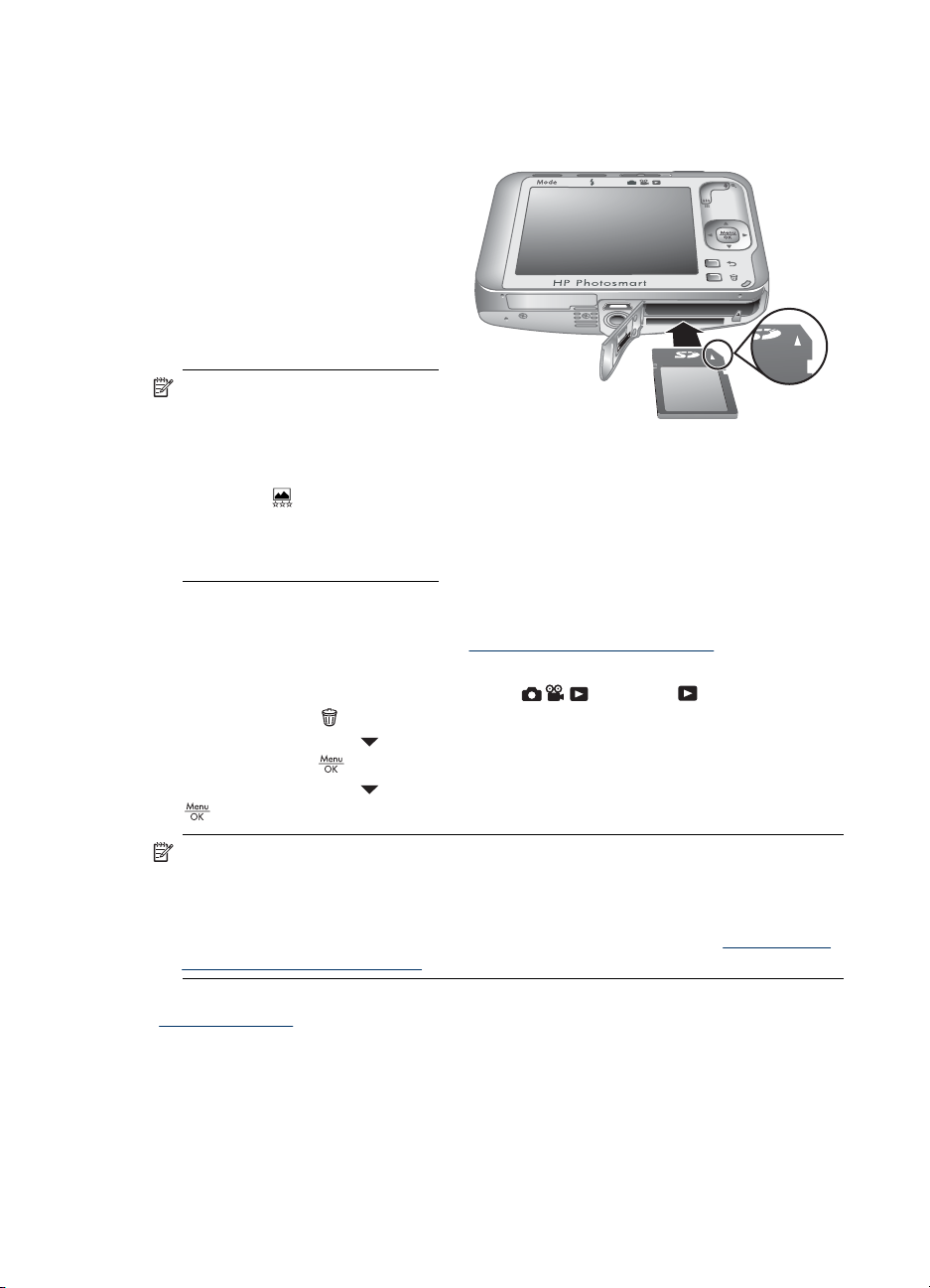
Rozdział 1
Instalacja i formatowanie opcjonalnej karty pamięci
Aparat obsługuje zarówno standardowe, jak i szybkie karty pamięci o dużej pojemności
typu HP Secure Digital (SD i SDHC) od 32 MB do 8 GB.
1. Wyłącz aparat i otwórz pokrywkę
baterii/karty pamięci.
2. Włóż opcjonalną kartę pamięci
do mniejszego gniazda jak na
rysunku. Upewnij się, że karta
pamięci zatrzasnęła się w
miejscu.
3. Zamknij pokrywkę baterii/karty
pamięci i włącz aparat.
Uwaga Po włączeniu aparatu,
w którym zainstalowano kartę
pamięci, jest podawana liczba
obrazów, które można zapisać
na karcie pamięci przy bieżącym
ustawieniu
(Jakość obrazu). Aparat
obsługuje zapisywanie do 1999
obrazów na karcie pamięci.
Zawsze formatuj nowe karty pamięci przed pierwszym użyciem. Formatowanie usuwa
wszystkie zdjęcia z karty pamięci, upewnij się więc, że wszystkie zdjęcia zostały
przesłane przed formatowaniem (patrz „
na stronie 36).
1. Po włączeniu aparatu przesuń przełącznik
2.
Naciśnij przycisk
3. Przy użyciu przycisku
naciśnij przycisk
4. Przy użyciu przycisku
, aby sformatować kartę.
Image Quality
Przesyłanie i drukowanie zdjęć”
.
wybierz opcję Format Card (Formatuj kartę), a następnie
.
wybierz opcję Yes (Tak), a następnie naciśnij przycisk
do pozycji .
Uwaga Po zainstalowaniu karty wszystkie nowe zdjęcia i klipy wideo będą
przechowywane na karcie, a nie w wewnętrznej pamięci. By wykorzystać wewnętrzną
pamięć i obejrzeć przechowywane w niej zdjęcia, wyjmij kartę pamięci. By przenieść
zdjęcia z wewnętrznej pamięci do opcjonalnej karty pamięci, patrz informacje o
opcji Move Images to Card (Przenieś obrazy na kartę) w rozdziale „
menu Playback (Odtwarzanie)” na stronie 27.
Aby uzyskać informacje o obsługiwanych kartach pamięci, patrz Pamięć w rozdziale
„
Dane techniczne” na stronie 61.
Instalacja oprogramowania
Oprogramowanie HP Photosmart zawiera funkcje umożliwiające przenoszenie obrazów
i klipów wideo do komputera, a także funkcje umożliwiające modyfikowanie zapisanych
obrazów (usuwanie efektu czerwonych oczu, obracanie, przycinanie, zmienianie
rozmiaru, dostosowywanie jakości obrazu itd.).
8 Rozpoczęcie pracy
Korzystanie z
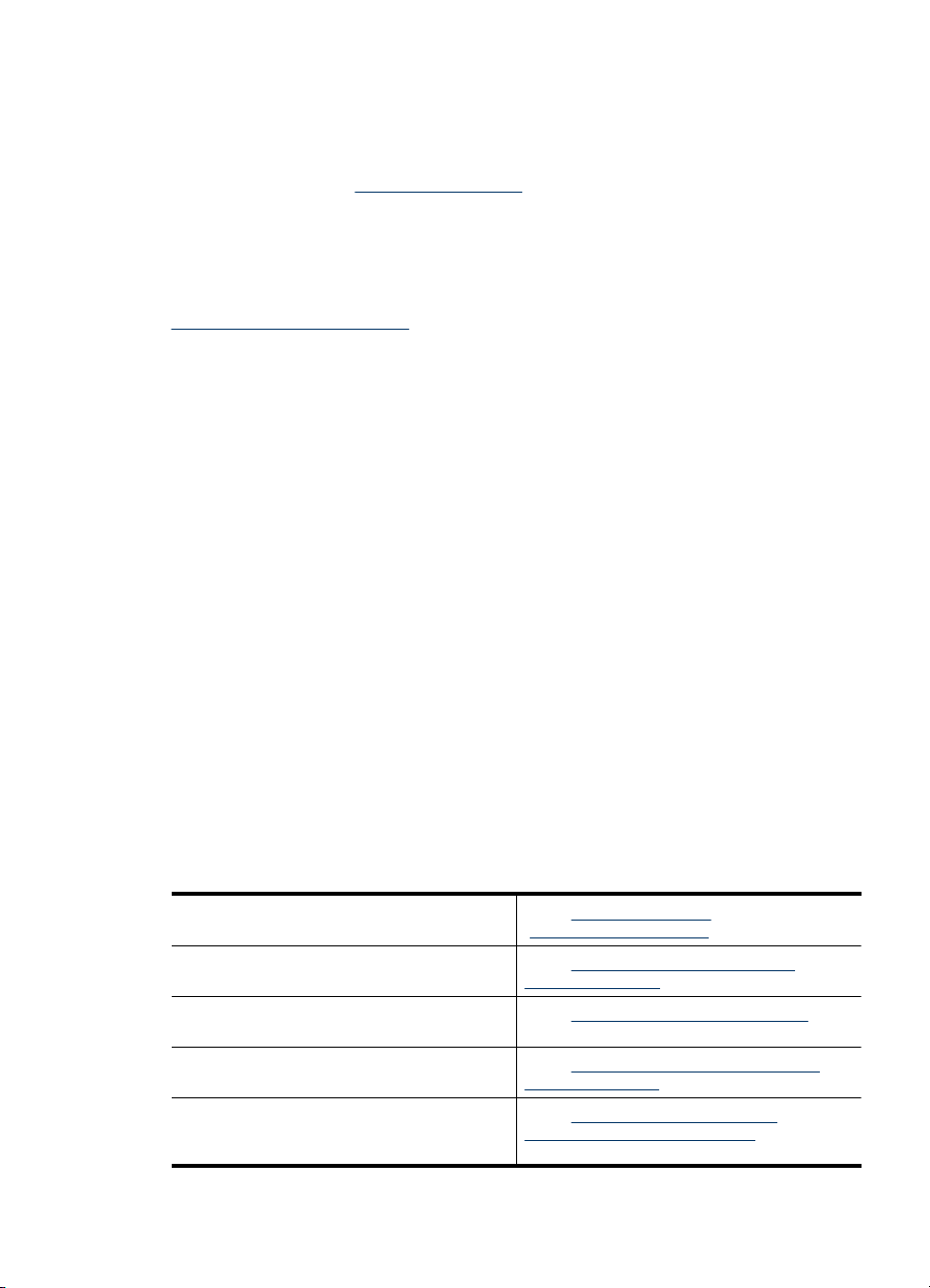
Aby zainstalować oprogramowanie HP Photosmart, komputer musi spełniać wymagania
systemowe podane na opakowaniu aparatu.
Jeśli podczas instalacji lub korzystania z oprogramowania HP Photosmart występują
problemy, zajrzyj na stronę Pomocy technicznej firmy Hewlett-Packard, gdzie uzyskasz
dodatkowe informacje:
www.hp.com/support. Znane problemy są często rozwiązywane
w nowych wersjach oprogramowania układowego. Jeśli chcesz maksymalnie
wykorzystać możliwości aparatu, od czasu do czasu sprawdzaj poniższą stronę
internetową pod kątem aktualizacji oprogramowania, sterowników i oprogramowania
układowego.
Informacje ma temat obsługi aparatu w systemie Windows Vista znajdziesz na stronie
www.hp.com/go/windowsvista (tylko w języku angielskim).
System Windows:
1. Zamknij wszystkie programy i chwilowo wyłącz wszelkie oprogramowanie
antywirusowe.
2. Włóż dysk CD z oprogramowaniem HP Photosmart do napędu CD w komputerze i
postępuj zgodnie z instrukcjami wyświetlanymi na ekranie. Jeśli ekran instalacji nie
zostanie wyświetlony, kliknij przycisk Start, kliknij polecenie Uruchom, wpisz
D: \Setup.exe, gdzie D oznacza literę napędu CD, a następnie kliknij przycisk OK.
3. Po zainstalowaniu oprogramowania ponownie włącz oprogramowanie antywirusowe.
System Mac OS:
1. Włóż dysk CD z oprogramowaniem HP Photosmart do napędu CD.
2. Kliknij dwukrotnie ikonę napędu CD na pulpicie komputera.
3. Kliknij dwukrotnie ikonę instalatora i wykonaj instrukcje wyświetlane na ekranie.
Po zakończeniu instalacji i ponownym uruchomieniu komputera w oknie System
preferences (Preferencje systemowe) zostanie automatycznie wyświetlone okno
dialogowe z ustawieniami HP Photosmart Camera (Aparat HP Photosmart). Można tak
ustawić opcje, aby oprogramowanie HP Photosmart było uruchamiane automatycznie w
momencie podłączenia aparatu do komputera Macintosh (więcej informacji znajdziesz,
klikając przycisk pomocy w oknie dialogowym z ustawieniami HP Photosmart Camera
(Aparat HP Photosmart).
Korzystanie z aparatu
Po zakończeniu ustawień możesz wykonywać i przeglądać zdjęcia i klipy wideo.
Informacje dotyczące wykonywania zdjęć i
nagrywania klipów wideo
Informacje dotyczące opcji wykonywania zdjęć
i nagrywania wideo
Informacje dotyczące przeglądania zdjęć i
klipów wideo w aparacie
Informacje dotyczące poprawiania zdjęć Patrz „Korzystanie z menu Design Gallery
Informacje dotyczące przesyłania zdjęć z
aparatu do komputera
Patrz „Wykonywanie zdjęć” na stronie 11 i
„
Nagrywanie klipów wideo” na stronie 12.
Patrz „Ustawianie opcji fotografowania
i nagrywania wideo” na stronie 16.
Patrz „Przeglądanie zdjęć i klipów wideo”
na stronie 25.
(Galeria projektów)” na stronie 30.
Patrz „Przesyłanie zdjęć za pomocą
oprogramowania HP Photosmart”
na stronie 36.
Korzystanie z aparatu 9
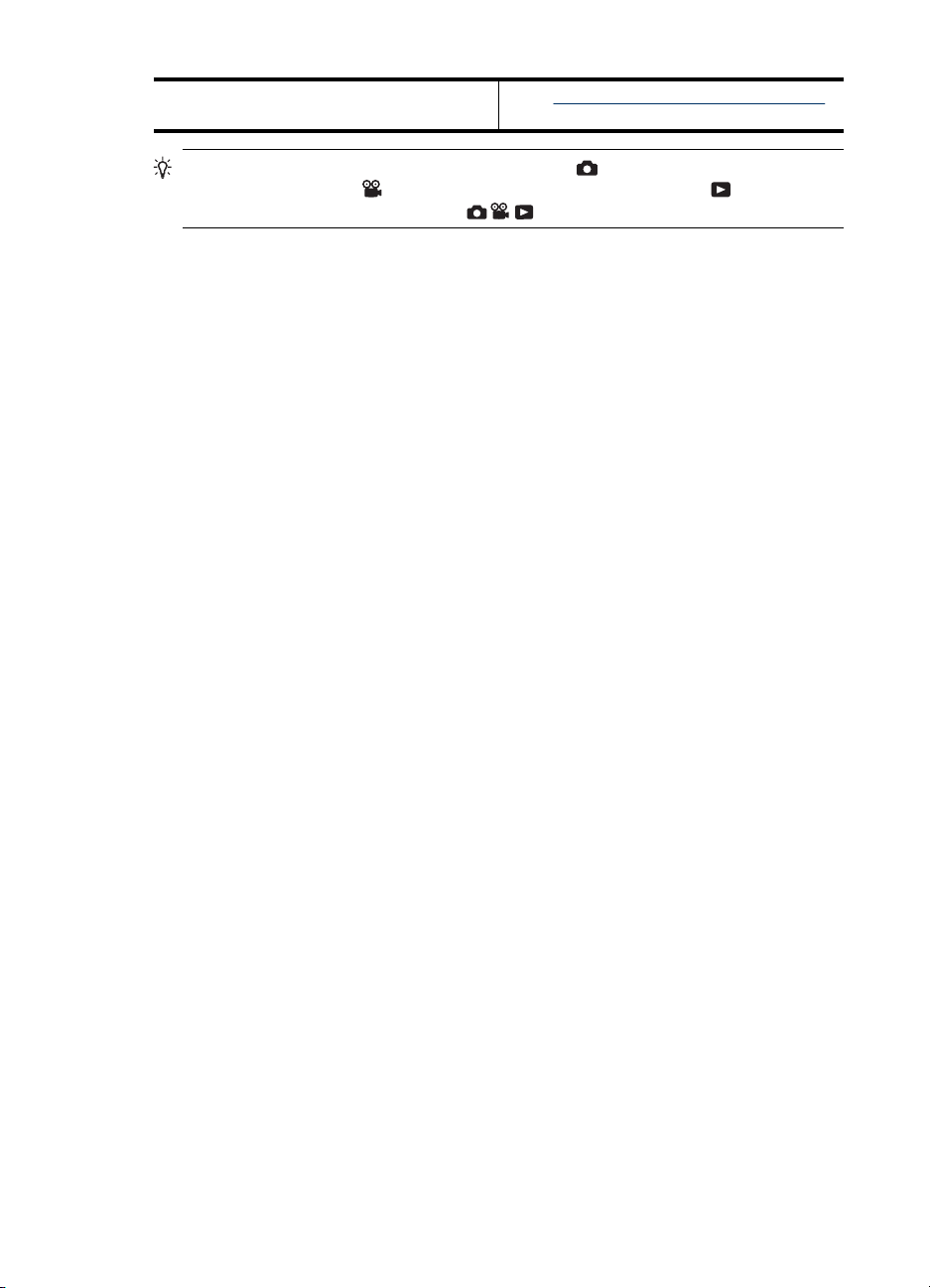
Rozdział 1
(ciąg dalszy)
Informacje dotyczące drukowania zdjęć Patrz „Bezpośrednie drukowanie na drukarce”
na stronie 38.
Wskazówka Aby przełączyć się między trybami Picture Capture
(Wykonywanie zdjęć),
(Odtwarzanie), przesuń przełącznik
Video Record (Nagrywanie wideo) oraz Playback
do odpowiedniej pozycji.
10 Rozpoczęcie pracy
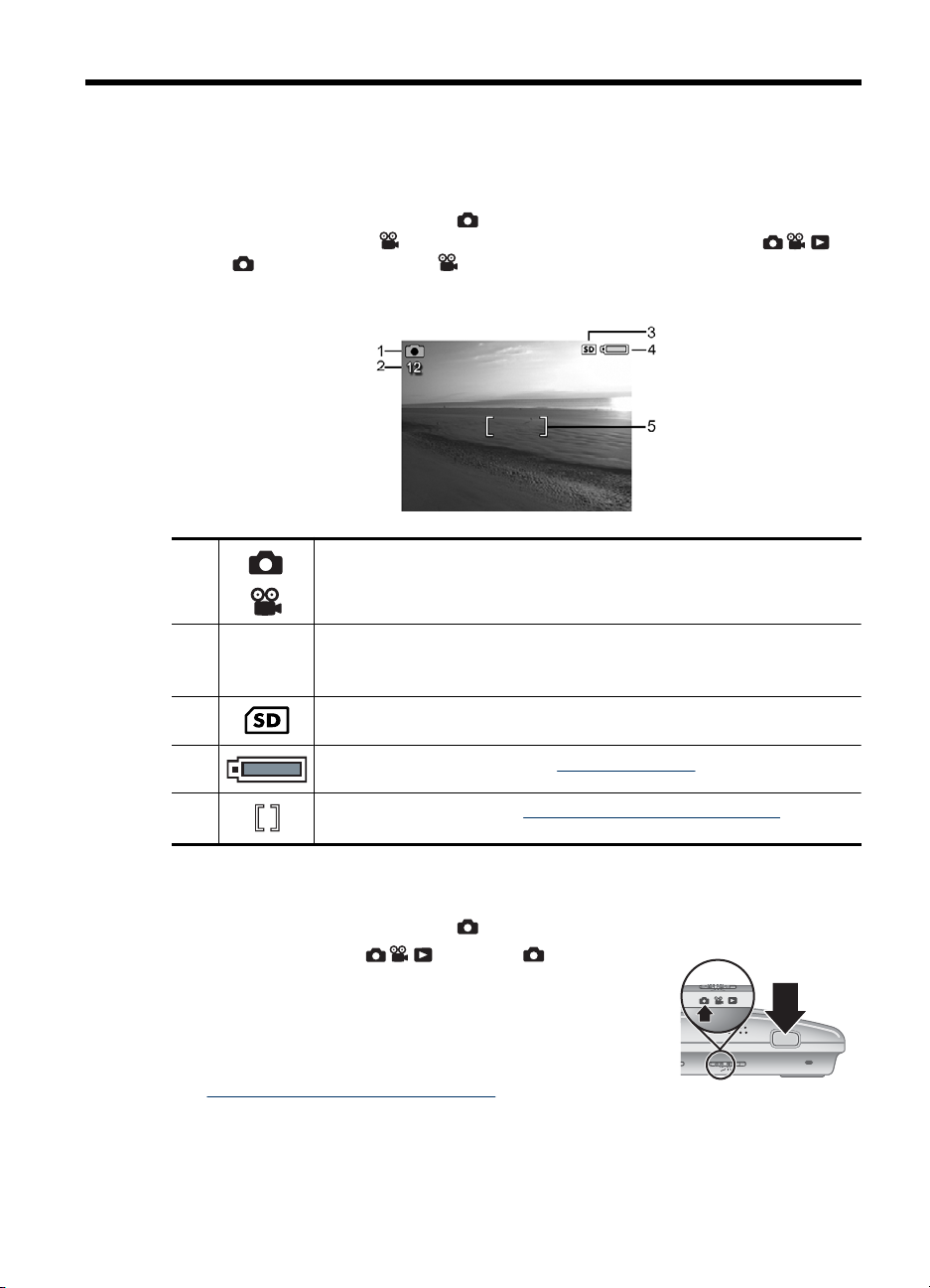
2 Wykonywanie zdjęć i nagrywanie
klipów wideo
Zdjęcia można wykonywać w trybie Picture Capture (Wykonywanie zdjęć), a filmy
można nagrywać w trybie
pozycji
zostanie obraz podobny to poniższego:
, aby robić zdjęcia, lub , aby nagrywać filmy. Na ekranie wyświetlony
Video Record (Nagrywanie wideo). Przesuń do
1
2 12
0:15
3 Wskaźnik karty pamięci.
4 Wskaźnik poziomu baterii (patrz „Wskaźniki zasilania” na stronie 58).
5 Ograniczniki ostrości (patrz „Automatyczna ostrość i naświetlenie”
•
•
•
•
na stronie 12).
Wykonywanie zdjęć
Zdjęcia można wykonywać w trybie Picture Capture (Wykonywanie zdjęć).
1. Przesuń przełącznik
2. Wykadruj obiekt na wyświetlaczu obrazów.
3. Naciśnij przycisk Shutter (Migawka) do połowy, aby
zmierzyć i zablokować ostrość i naświetlenie. Gdy
ostrość jest zablokowana, ograniczniki ostrości na
wyświetlaczu obrazów stają się zielone (patrz
„
Automatyczna ostrość i naświetlenie” na stronie 12).
4. Naciśnij do końca przycisk Shutter (Migawka), aby zrobić zdjęcie.
Ikona trybu Picture Capture (Wykonywanie zdjęć).
Ikona trybu Video Record (Nagrywanie wideo).
Podczas wykonywania zdjęć liczba zdjęć, które można jeszcze
wykonać.
Podczas nagrywania klipów wideo pozostały czas.
do pozycji .
Wykonywanie zdjęć i nagrywanie klipów wideo 11
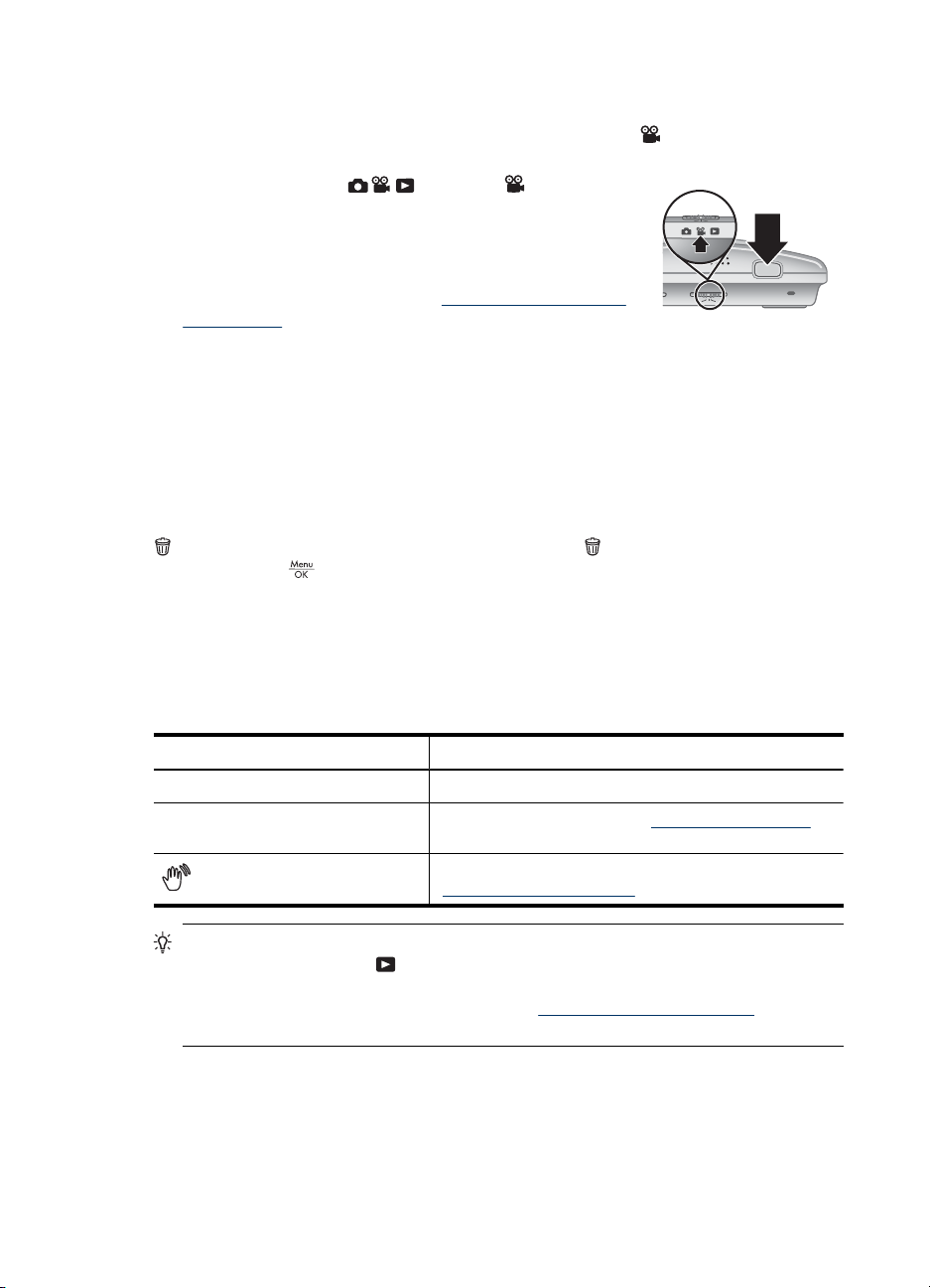
Rozdział 2
Nagrywanie klipów wideo
Nagrania wideo można tworzyć po ustawieniu aparatu w tryb Video Record
(Nagrywanie wideo).
1. Przesuń przełącznik
2. Wykadruj obiekt na wyświetlaczu obrazów.
3. Naciśnij przycisk Shutter (Migawka) do połowy, aby
zmierzyć ostrość i naświetlenie. Gdy ostrość jest
zablokowana, ograniczniki ostrości na wyświetlaczu
obrazów stają się zielone (patrz „
naświetlenie” na stronie 12).
4. Naciśnij przycisk Shutter (Migawka) do końca i zwolnij go, aby rozpocząć nagrywanie
wideo.
5. Aby zatrzymać nagrywanie wideo, ponownie naciśnij i puść przycisk Shutter
(Migawka).
Natychmiastowy podgląd
Zrobione zdjęcia lub nagrane klipy wideo są przez chwilę wyświetlane w trybie Instant
Review (Natychmiastowy podgląd). Aby usunąć obraz lub klip wideo, naciśnij przycisk
, wybierz opcję This Image (Ten obraz) z podmenu Delete (Usuń), a następnie
naciśnij przycisk
.
do pozycji .
Automatyczna ostrość i
Automatyczna ostrość i naświetlenie
Po naciśnięciu przycisku Shutter (Migawka) do połowy aparat automatycznie zmierzy i
zablokuje ostrość i naświetlenie (w przypadku zdjęć i klipów wideo) oraz parametry
naświetlenia (tylko dla zdjęć). Podczas automatycznego pomiaru ostrości:
Wskaźnik Opis
Zielone ograniczniki ostrości Ostrość ustawiona.
Czerwone ograniczniki ostrości Nie ustawiono ostrości (patrz „Optymalizacja ostrości”
(Ikona trzęsącej się ręki)
Wskazówka Jeśli mimo ustawienia ostrości i naświetlenia zgodnie z zaleceniami
obraz oglądany w trybie
naświetlony, należy zapoznać się z tematami dotyczącymi rozmazanych, ciemnych,
jasnych lub ziarnistych obrazów w rozdziale „
na stronie 47.
na stronie 13).
(Tylko zdjęcia) Wymagane dłuższe naświetlanie (patrz
„Optymalizacja naświetlenia” na stronie 14).
Playback (Odtwarzanie) jest nieostry lub nieprawidłowo
Rozwiązywanie problemów”
12 Wykonywanie zdjęć i nagrywanie klipów wideo
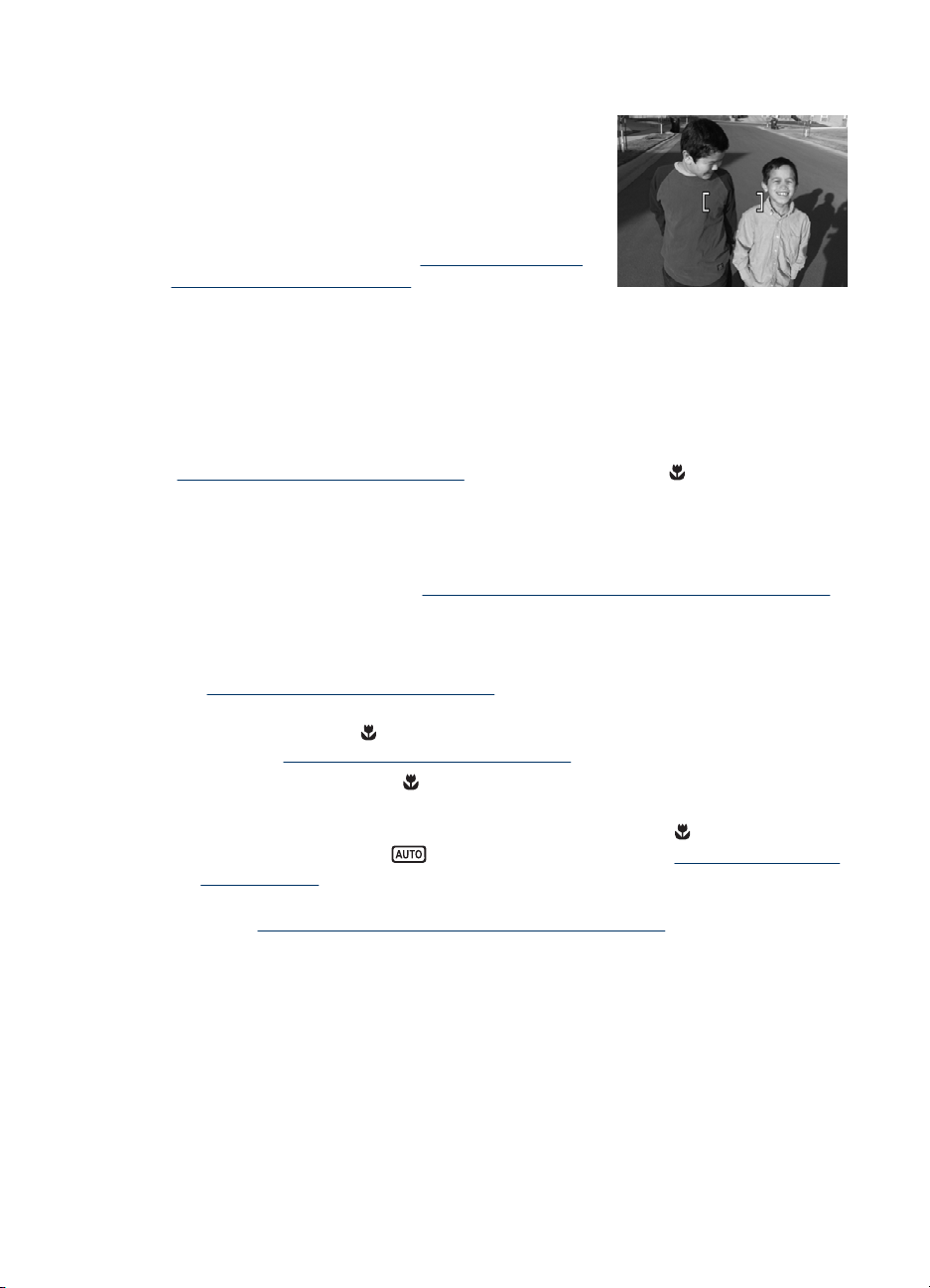
Ustawianie ostrości na obiekcie
Po naciśnięciu do połowy przycisku Shutter
(Migawka) aparat automatycznie szuka ostrości w
ramkach ustawiania ostrości. Po ustawieniu ostrości
ramki zmieniają kolor na zielony.
Jeśli ramki ustawiania ostrości nie obejmują
fotografowanego obiektu, należy użyć funkcji Focus
Lock (Blokada ostrości) (patrz „
Focus Lock (Blokada ostrości)” na stronie 13).
Optymalizacja ostrości
Gdy nie można automatycznie ustawić ostrości, ramki ustawiania ostrości w aparacie
zmieniają kolor na czerwony. Oznacza to, że zdjęcie może być nieostre, ponieważ obiekt
znajduje się poza zakresem ustawiania ostrości lub fotografowane jest ujęcie o słabym
kontraście.
Jeżeli nagrywasz wideo lub wykonujesz zdjęcia w trybie fotografowania (patrz
„
Korzystanie z trybów fotografowania” na stronie 17) innym niż Close-up (Zbliżenie),
aparat nadal pozwoli na wykonanie zdjęcia. Spróbuj zwolnić przycisk Shutter (Migawka),
zmienić kadr i ponownie nacisnąć przycisk Shutter (Migawka) do połowy. Jeśli
ograniczniki ostrości są nadal czerwone:
W przypadku zdjęć i klipów wideo: Jeśli scena ma mały kontrast, użyj funkcji Focus
Lock (Blokada ostrości) (patrz „
na stronie 13) i skieruj aparat na obiekt mający więcej kolorów lub ostrzejsze brzegi.
Tylko w przypadku zdjęć:
• Wybierz tryb fotografowania bardziej odpowiedni dla fotografowanego ujęcia (patrz
„
Korzystanie z trybów fotografowania” na stronie 17).
•Jeśli obiekt znajduje się zbyt blisko (bliżej niż 500 mm lub 19,7 cala), odsuń się od
niego lub użyj trybu
rozdziale „
Jeśli aparat jest ustawiony na
nie można wykonać. Wypróbuj jedną z metod:
• Ustaw aparat w zakresie ostrości (od 100 mm do 1 m) trybu
lub ustaw aparat w tryb
fotografowania” na stronie 17).
• W przypadku ujęć o słabym kontraście użyj funkcji Focus Lock (Blokada ostrości)
(patrz „
Korzystanie z trybów fotografowania” na stronie 17).
Korzystanie z funkcji Focus Lock (Blokada ostrości)” na stronie 13).
Korzystanie z funkcji
Korzystanie z funkcji Focus Lock (Blokada ostrości)”
Close-up (Zbliżenie) (patrz Close-up (Zbliżenie) w
Close-up (Zbliżenie) i nie może ustawić ostrości, zdjęcia
Close-up (Zbliżenie)
Auto (patrz Auto w rozdziale „Korzystanie z trybów
Korzystanie z funkcji Focus Lock (Blokada ostrości)
Funkcja Focus Lock (Blokada ostrości) umożliwia ustawianie ostrości na obiektach,
które znajdują się poza środkiem kadru, szybsze fotografowanie ujęć w ruchu dzięki
Automatyczna ostrość i naświetlenie 13

Rozdział 2
wstępnemu ustawieniu ostrości na fotografowanym obszarze oraz ustawianie ostrości w
ujęciach o słabym oświetleniu lub kontraście.
1. Skieruj aparat tak, aby fotografowany obiekt
znalazł się w obszarze ograniczonym ramkami
ustawiania ostrości. W warunkach słabego
oświetlenia lub kontrastu skieruj aparat na obiekt
jaśniejszy lub bardziej kontrastowy.
2. Naciśnij do połowy przycisk Shutter (Migawka).
3. Przytrzymaj naciśnięty do połowy przycisk
Shutter (Migawka) i ponownie skadruj ujęcie.
4. Naciśnij do końca przycisk Shutter (Migawka),
aby zrobić zdjęcie.
Optymalizacja naświetlenia
Gdy podczas wykonywania zdjęć naciśniesz przycisk Shutter (Migawka) do połowy,
aparat zmierzy także poziom oświetlenia, aby ustawić odpowiednie parametry
naświetlania.
Jeżeli aparat stwierdzi, że scena wymaga bardzo długiego czasu naświetlania, widoczna
będzie ikona trzęsącej się ręki (
gdyż trudno jest utrzymać nieruchomo aparat przez wymagany czas. Wypróbuj jedną z
metod:
•Ustaw lampę błyskową w tryb
Flash On (Lampa błyskowa włączona) (patrz „Ustawienia lampy błyskowej”
na stronie 16).
•Umieść aparat na statywie lub stabilnej powierzchni.
•Jeśli obiekt znajduje się poza zasięgiem lampy błyskowej lub gdy nie masz statywu,
ustaw tryb fotografowania na
serii R840 patrz „
Record (Nagrywanie wideo)” na stronie 18. W przypadku serii R830 patrz
„
Korzystanie z trybów fotografowania” na stronie 17).
•Zwiększ poziom oświetlenia.
). Aparat wykona zdjęcie, ale może być ono nieostre,
Auto Flash (Automatyczna lampa błyskowa) lub
Steady Photo (Ujęcie nieruchome). (W przypadku
Korzystanie z menu Picture Capture (Wykonywanie zdjęć) i Video
Uwaga Podczas nagrywania klipu wideo aparat stale aktualizacje parametry
naświetlania.
Korzystanie z powiększenia
Aparat jest wyposażony zarówno w powiększenie optyczne, jak i cyfrowe. Powiększenie
optyczne nastawia obiektyw, by fotografowany obiekt wydawał się bliższy. Po pełnym
wykorzystaniu powiększenia optycznego aparat korzysta z powiększenia cyfrowego.
Powiększenie cyfrowe nie korzysta z ruchomych części obiektywu.
14 Wykonywanie zdjęć i nagrywanie klipów wideo
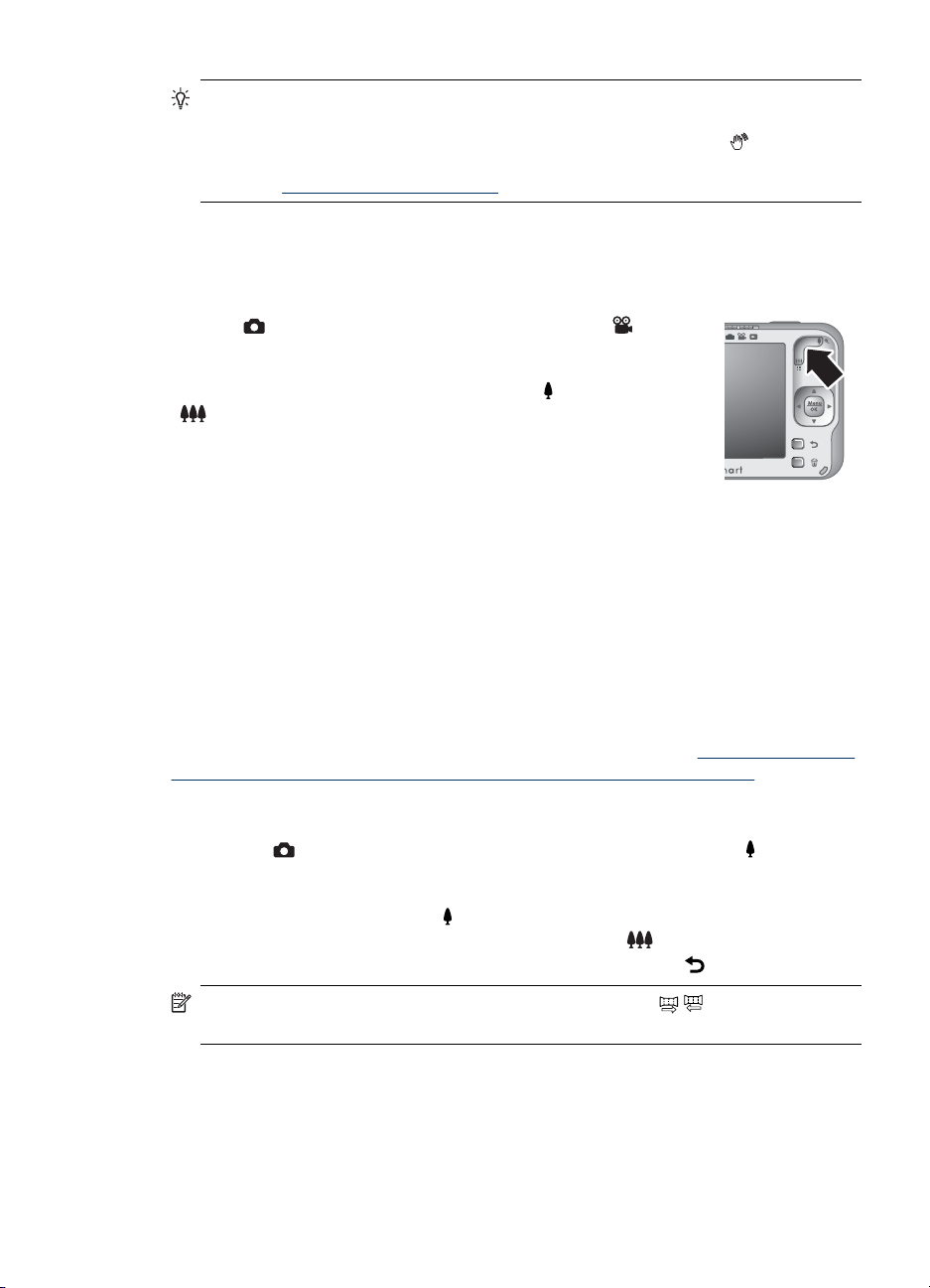
Wskazówka Wraz ze zwiększaniem stopnia powiększenia, małe poruszenia
aparatu są coraz bardziej wzmacniane (są to tak zwane drgania aparatu). Jeśli po
naciśnięciu do połowy przycisku Shutter (Migawka) pojawi się ikona
być nieostre. Aby zapobiec możliwości rozmycia zdjęcia, zapoznaj się z poradami w
rozdziale „
Optymalizacja naświetlenia” na stronie 14.
Powiększenie optyczne
Powiększenie optyczne przestawia obiektyw między pozycjami szerokokątną (1x) i
teleobiektywu (3x).
W trybie
Record (Nagrywanie wideo) skorzystaj z przycisków na dźwigni
Zoom (Powiększenie/pomniejszenie) do regulacji stopnia
powiększenia/pomniejszenia. Naciśnij przycisk
i
Picture Capture (Wykonywanie zdjęć) lub Video
, aby pomniejszyć.
Cyfrowe powiększenie
Przy powiększeniu/pomniejszeniu cyfrowym na wyświetlaczu obrazów wokół ujęcia
wyświetlana jest żółta ramka oraz ustawienie jakości obrazu (liczba megapikseli).
Podczas powiększania obraz sceny ulega powiększeniu wewnątrz żółtej ramki, dzięki
czemu widać obszar sceny, który zostanie sfotografowany przez aparat. Jednocześnie
liczba megapikseli (MP) ulega zmniejszeniu, wskazując rozdzielczość, z jaką zostanie
sfotografowana scena.
Podczas wykonywania zdjęć za pomocą powiększenia optycznego sprawdź, czy wartość
MP widoczna na wyświetlaczu obrazów jest odpowiednia dla rozmiaru, w jakim chcesz
wydrukować wykonane zdjęcie. Zalecane rozmiary wydruku dla danych wartości MP
znajdują się w części Image Quality (Jakość obrazu) w rozdziale „
Picture Capture (Wykonywanie zdjęć) i Video Record (Nagrywanie wideo)”
na stronie 18.
Aby użyć powiększenia cyfrowego:
1. W trybie
Zoom (Powiększenie/pomniejszenie), aby dokonać powiększenia optycznego do
maksymalnego poziomu.
2. Naciśnij i przytrzymaj przycisk
ramkę. Jeśli powiększysz za daleko, naciśnij przycisk
3. Aby powrócić do powiększenia optycznego, naciśnij przycisk
, zdjęcie może
, aby powiększyć
Korzystanie z menu
Picture Capture (Wykonywanie zdjęć) naciśnij przycisk na dźwigni
, aż zdjęcie, które chcesz wykonać, wypełni żółtą
.
.
Uwaga Powiększenie cyfrowe nie jest dostępne w trybie / Panorama ani
podczas nagrywania klipów wideo.
Korzystanie z powiększenia 15
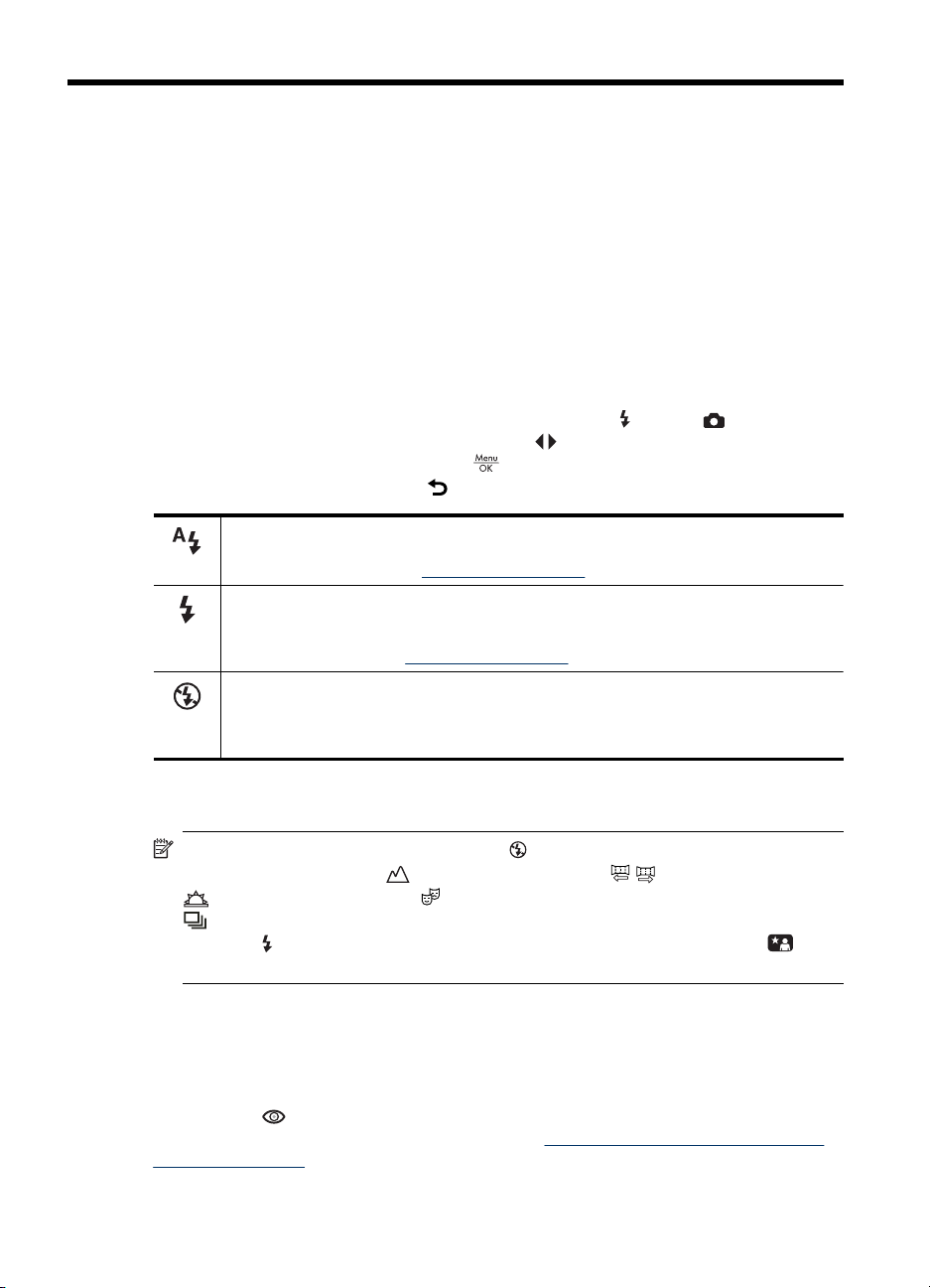
3 Ustawianie opcji fotografowania
i nagrywania wideo
Domyślne ustawienia aparatu są wystarczające w większości sytuacji. Jednak w
niektórych przypadkach funkcje opisane w tym rozdziale mogą poprawić jakość zdjęć i
nagrań wideo. Dodatkowo, poza opcjami związanymi z oświetleniem i ruchem, aparat
pozwala na utworzenie panoramy, wykonanie szybkiej serii zdjęć oraz wykonanie zdjęcia
z 10 sekundowym opóźnieniem po naciśnięciu przycisku Shutter (Migawka), dzięki
czemu osoba robiąca zdjęcie ma czas, aby znaleźć się w kadrze.
Ustawienia lampy błyskowej
Aby zmienić ustawienia lampy błyskowej, naciśnij przycisk w trybie Picture
Capture (Wykonywanie zdjęć), użyj przycisków
błyskowej, a następnie naciśnij przycisk
lampy błyskowej, naciśnij przycisk
Auto Flash (Automatyczna lampa błyskowa) (domyślnie) — aparat korzysta z lampy,
gdy to konieczne. Lampa błyskowa może spowodować powstanie efektu nazywanego
czerwonymi oczami (patrz „
Flash On (Lampa błyskowa włączona) — aparat zawsze korzysta z lampy błyskowej.
Jeśli za obiektem znajduje się źródło światła, stosuj to ustawienie, aby doświetlić
przednią część obiektu. Lampa błyskowa może spowodować powstanie efektu
czerwonych oczu (patrz „
Flash Off (Lampa błyskowa wyłączona) — aparat nie korzysta z lampy błyskowej. Tego
ustawienia należy używać do robienia zdjęć słabo oświetlonych obiektów znajdujących
się poza zasięgiem lampy błyskowej lub do fotografowania scen z bieżącym
oświetleniem.
.
Efekt czerwonych oczu” na stronie 16).
Efekt czerwonych oczu” na stronie 16).
, aby zaznaczyć wybrany tryb lampy
. Aby opuścić menu bez zmiany ustawień
Ustawienie Flash (Lampa błyskowa) obowiązuje do czasu jego zmiany lub do momentu
wyłączenia aparatu.
Uwaga Lampa błyskowa jest wyłączona Flash Off (Lampa błyskowa wyłączona)
w trybach fotografowania
Sunset (Zachód słońca) i Theatre (Teatr) przy wybranym ustawieniu
Burst (Tryb ciągły) oraz podczas nagrywania klipów wideo. Lampa błyskowa jest
włączona
Portrait (Nocny portret).
Flash On (Lampa błyskowa włączona) w trybie fotografowania Night
Landscape (Krajobraz), / Panorama,
Efekt czerwonych oczu
Zjawisko czerwonych oczu jest spowodowane przez światło lampy błyskowej odbijającej
się od oczu fotografowanych osób i zwierząt, co powoduje, że na zdjęciu oczy wydają
się świecić. Efekt czerwonych oczu u ludzi można usunąć z wykonanego zdjęcia za
pomocą opcji
Eyes (Usuń efekt czerwonych oczu) w rozdziale „
(Galeria projektów)” na stronie 30) oraz za pomocą oprogramowania HP Photosmart
16 Ustawianie opcji fotografowania i nagrywania wideo
Remove Red Eyes (Usuń efekt czerwonych oczu) (patrz Remove Red
Korzystanie z menu Design Gallery
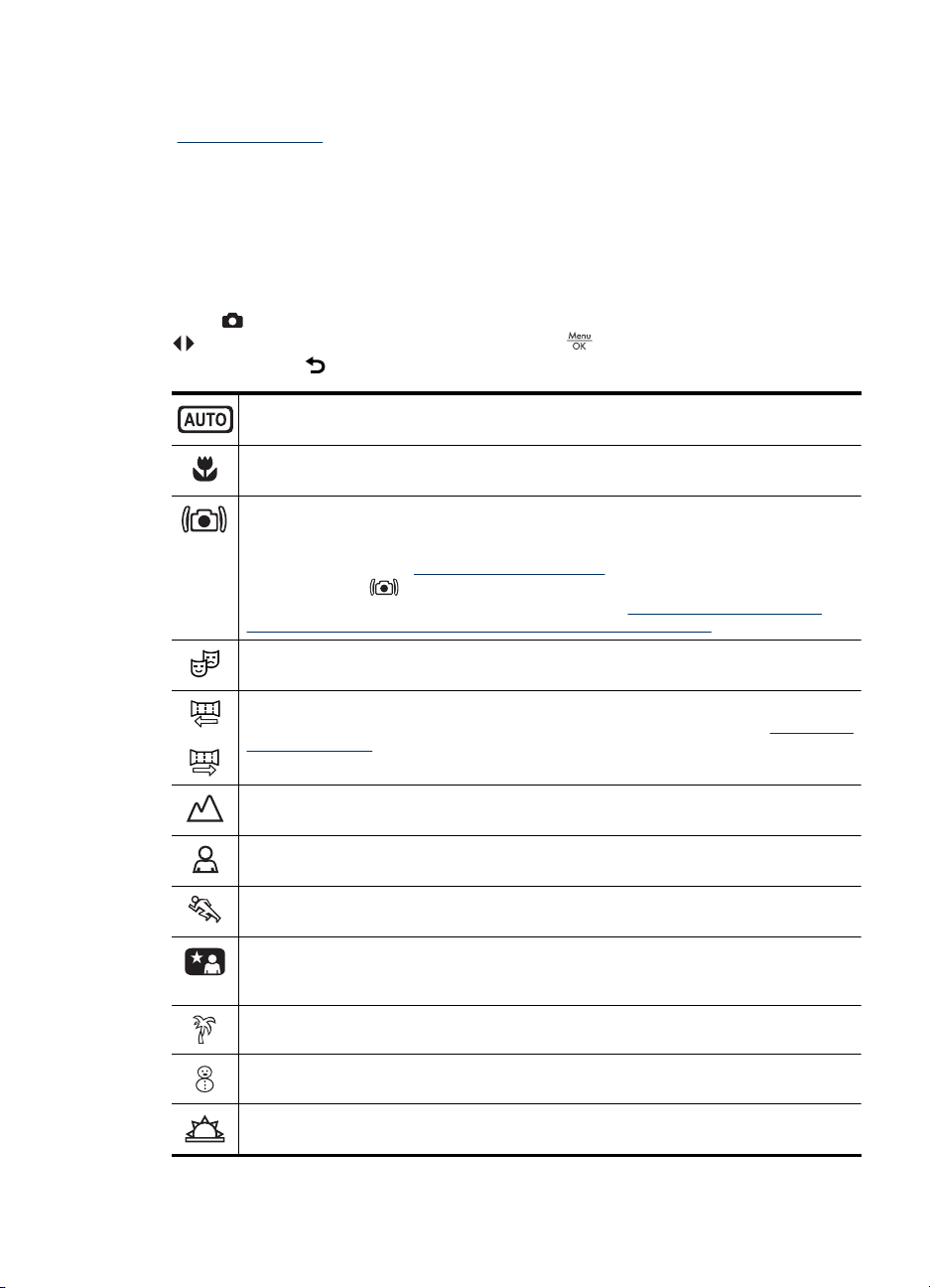
dołączonego do aparatu. Efekt świecących oczu u zwierząt można usunąć ze zdjęcia po
jego wykonaniu za pomocą opcji Pet-Eye Fix (Usuń efekt oczu zwierzęcia) (patrz
„
Poprawianie zdjęć” na stronie 32).
Korzystanie z trybów fotografowania
Tryby fotografowania to wstępnie określone ustawienia dla codziennych sytuacji. Są
zoptymalizowane dla określonych rodzajów scen lub sytuacji, w których wykonuje się
zdjęcia.
Aby wybrać tryb fotografowania, naciśnij przycisk Mode (Tryb), gdy aparat jest w
trybie
naciśnij przycisk
Picture Capture (Wykonywanie zdjęć), a następnie przy użyciu przycisków
wybierz tryb fotografowania i naciśnij przycisk . Aby wyjść bez zmiany trybu,
.
Auto Mode (Tryb automatyczny) (domyślnie) — służy do szybkiego wykonywania zdjęć,
gdy nie ma czasu na wybranie specjalnego trybu fotografowania w aparacie.
Close-up (Zbliżenie) — służy do wykonywania zbliżeń z odległości od 100 mm do 1
m.
Steady Photo (Ujęcie nieruchome) (tylko seria R830) — minimalizuje rozmycie na
zdjęciu podczas fotografowania ruchomych obiektów lub gdy nie można utrzymać
aparatu nieruchomo przez odpowiednio długi czas w przypadku trudnych warunków
oświetleniowych (patrz „Optymalizacja naświetlenia” na stronie 14). Aby dowiedzieć się,
jak używać trybu
patrz Steady Photo (Ujęcie nieruchome) w rozdziale „Korzystanie z menu Picture
Capture (Wykonywanie zdjęć) i Video Record (Nagrywanie wideo)” na stronie 18).
Theatre (Teatr) — służy do fotografowania bez lampy błyskowej przedstawień
szkolnych, koncertów i imprez sportowych w zamkniętych pomieszczeniach.
Panorama — służy do fotografowania wielkich krajobrazów lub grup zdjęć, na których
trzeba uchwycić szeroki obszar niemieszczący się na jednym zdjęciu (patrz „Korzystanie
lub
z trybu Panorama” na stronie 18).
Steady Photo (Ujęcie nieruchome) w aparatach z serii R840,
Landscape (Krajobraz) — służy do wykonywania zdjęć z głęboką perspektywą, na
przykład do fotografowania gór.
Portrait (Portret) — służy do wykonywania zdjęć z jedną lub kilkoma osobami jako
podstawowym motywem.
Action (Akcja) — służy do fotografowania imprez sportowych, samochodów w ruchu i
innych scen, w których chcesz uchwycić akcję.
Night Portrait (Nocny portret) — służy do fotografowania ludzi w nocy. W tym trybie jest
używana lampa błyskowa i jest stosowany długi czas naświetlania. Dlatego aparat musi
być ustawiony na statywie lub stabilnej powierzchni.
Beach (Plaża) — służy do fotografowania na plaży.
Snow (Śnieg) — służy do fotografowania scen na śniegu.
Sunset (Zachód słońca) — służy do fotografowania scen na zewnątrz o zachodzie
słońca.
Korzystanie z trybów fotografowania 17
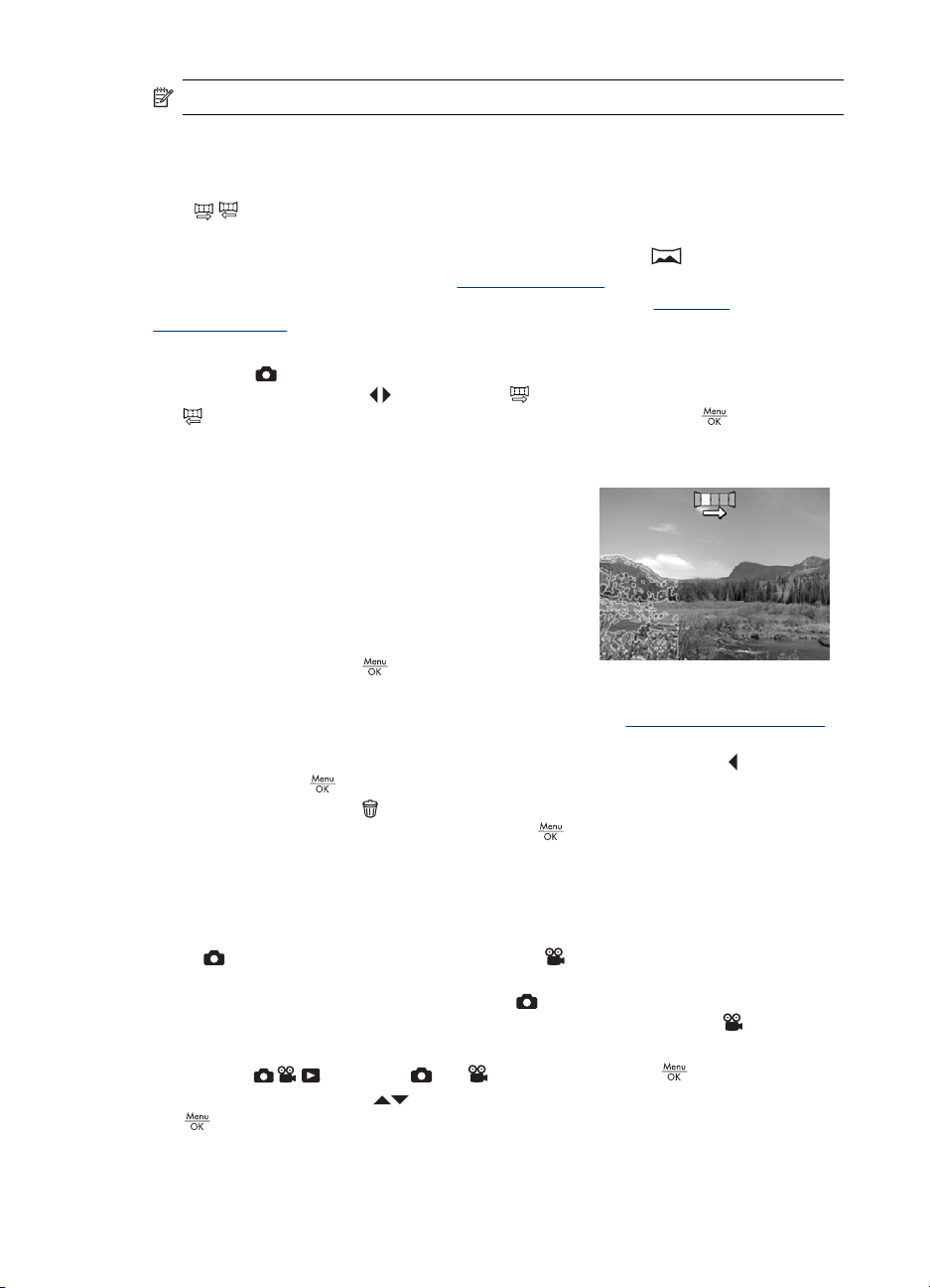
Rozdział 3
Uwaga Tryb fotografowania nie ma znaczenia przy nagrywaniu klipów wideo.
Tryb fotografowania pozostaje do czasu kolejnej zmiany lub do wyłączenia aparatu
Korzystanie z trybu Panorama
Tryb / Panorama pozwala wykonać sekwencję od 2 do 5 zdjęć, które można ze
sobą połączyć w celu uchwycenia sceny tak szerokiej, że nie zmieściłaby się ona na
jednym zdjęciu. Aby połączyć serię panoramiczną, użyj funkcji
(Połącz panoramę) w aparacie (patrz „
zainstalowane zostało oprogramowanie HP Photosmart (patrz „
oprogramowania” na stronie 8), można także łączyć panoramy automatycznie podczas
przesyłania ich do komputera.
1. W trybie
za pomocą przycisków
Panorama (od prawej do lewej), a następnie naciśnij przycisk .
2. Naciśnij przycisk Shutter (Migawka), aby wykonać pierwsze zdjęcie z serii
panoramicznej.
3. Zmień pozycję aparatu, aby wykonać drugie
zdjęcie. Skorzystaj z przezroczystej wersji
pierwszego zdjęcia nałożonej na jedną trzecią
wyświetlacza obrazu, aby dopasować drugie
zdjęcie do pierwszego.
4. Naciśnij przycisk Shutter (Migawka), aby
wykonać drugie zdjęcie.
5. Dodawaj kolejne (maksymalnie trzy) zdjęcia do
panoramy lub naciśnij
panoramiczną.
W trybie Instant Review (Natychmiastowy podgląd) (patrz „
na stronie 12) wyświetlane jest każde zdjęcie z serii panoramicznej. Gdy zostanie
wyświetlone ostatnie zdjęcie możesz połączyć serię, naciskając przycisk
naciskając przycisk
panoramiczną, naciskając
panoramiczna), a następnie naciskając przycisk
Picture Capture (Wykonywanie zdjęć), naciśnij przycisk Mode (Tryb),
, gdy pojawi się połączona panorama. Możesz także usunąć serię
Stitch Panorama
Łączenie panoram” na stronie 29). Jeśli
Instalacja
wybierz opcję Panorama (od lewej do prawej) lub
, aby zakończyć serię
Natychmiastowy podgląd”
, a następnie
, wybierając opcję Entire Panoramic Sequence (Cała seria
.
Korzystanie z menu Picture Capture (Wykonywanie zdjęć) i Video Record (Nagrywanie wideo)
Menu Picture Capture (Wykonywanie zdjęć) i Video Record (Nagrywanie wideo)
umożliwiają dostosowanie ustawień aparatu wpływających na właściwości
przechwytywanych zdjęć i klipów wideo. Menu
wyświetla wyłącznie opcje dostępne w trakcie robienia zdjęć, zaś menu
Record (Nagrywanie wideo) — opcje dostępne w trakcie nagrywania klipów wideo.
1.
Przesuń
2.
Przy użyciu przycisków
, aby wyświetlić menu opcji.
18 Ustawianie opcji fotografowania i nagrywania wideo
do pozycji lub , a następnie naciśnij .
podświetl opcję menu, a następnie naciśnij przycisk
Picture Capture (Wykonywanie zdjęć)
Video
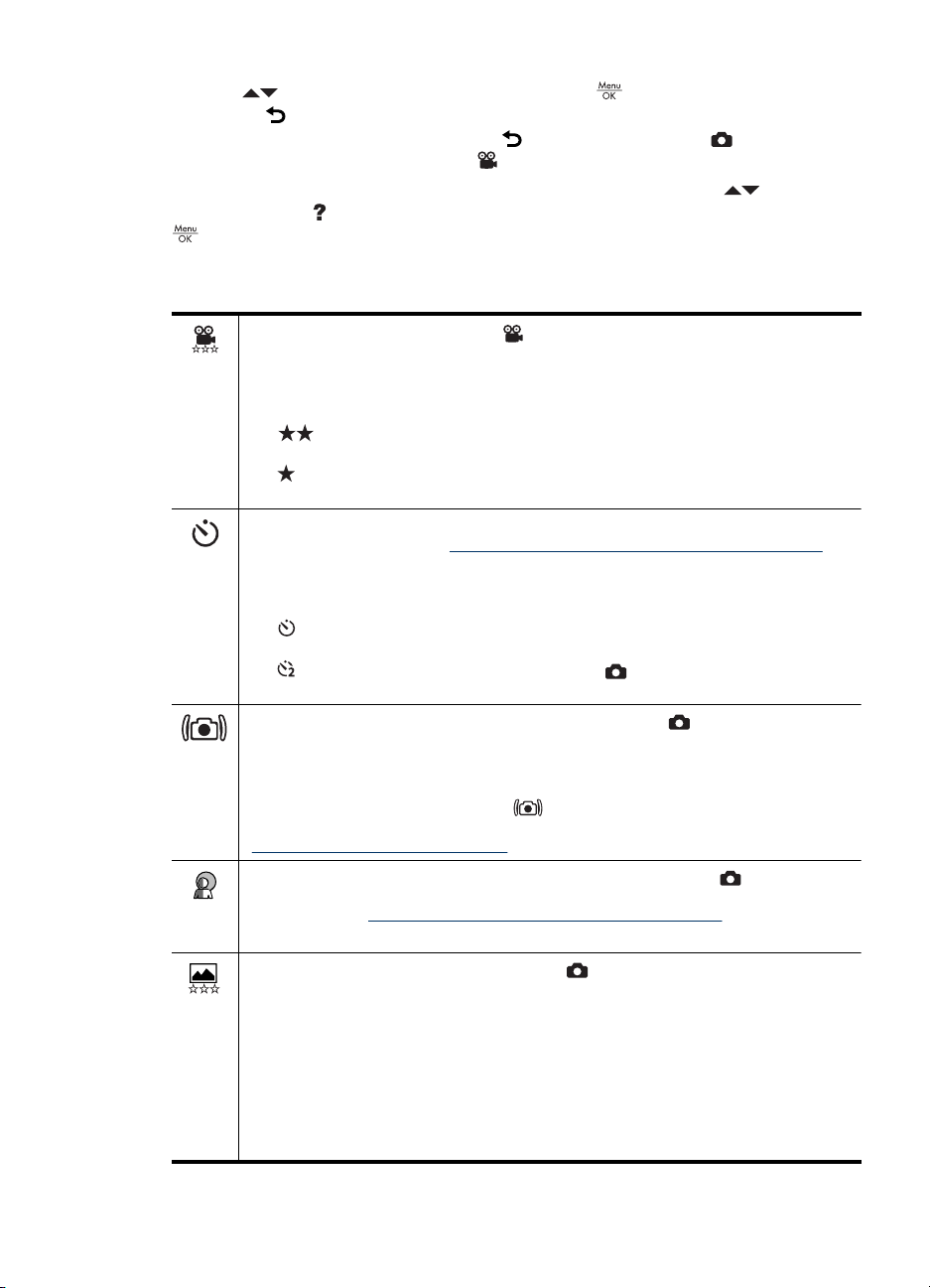
3.
Użyj
naciśnij
4. Jeżeli chcesz opuścić menu, naciskaj
Capture (Wykonywanie zdjęć) lub
Aby uzyskać zapisane w aparacie informacje o opcji, użyj przycisków
podświetlić opcję
do zaznaczenia opcji, po czym naciśnij , aby zmienić ustawienie lub
, aby wyjść z menu bez zmiany ustawień.
, aż powrócisz do trybu Picture
Video Record (Nagrywanie wideo).
, aby
Help... (Pomoc) w podmenu opcji, a następnie naciśnij przycisk
.
O ile nie powiedziano inaczej, zmiany są zachowywanie do momentu wyłączenia aparatu.
Przy następnym włączeniu ustawienia powrócą do wartości domyślnych.
Video Quality (Jakość wideo) (tylko ) — służy do ustawiania rozdzielczości i stopnia
kompresji klipów wideo. Ustawienie jest zachowywane do czasu kolejnej zmiany lub do
wyłączenia aparatu.
Best (Najlepsza) — służy do tworzenia klipów wideo na zewnątrz zawierających
•
akcję lub drukowania pojedynczych klatek wideo o rozmiarze do 10,2 x 15,2 cm.
•
•
Self-Timer (Samowyzwalacz) — służy do fotografowania i nagrywania wideo po 10sekundowej przerwie (patrz „Korzystanie z ustawień Self-Timer (Samowyzwalacz)”
na stronie 22). Po zrobieniu zdjęcia opcji zostaje przywrócone ustawienie Off
(Wyłączony).
•
•
•
Steady Photo (Ujęcie nieruchome) (tylko seria R840; tylko ) — minimalizuje
rozmycie zdjęcia. Ustawienie jest zachowywane do czasu kolejnej zmiany lub do
wyłączenia aparatu
Off (Wyłączone) (domyślnie), On (Włączone)
Aby dowiedzieć się, jak używać trybu
aparatach z serii R830, patrz Steady Photo (Ujęcie nieruchome) w rozdziale
Korzystanie z trybów fotografowania” na stronie 17).
„
Adaptive Lighting (Przystosowanie do oświetlenia) (tylko w trybie ) — służy do
korygowania relacji między jasnymi i ciemnymi obszarami. Aby uzyskać więcej
informacji, patrz „
Off (Wyłączone) (domyślnie), On (Włączone)
Image Quality (Jakość obrazu) (tylko w trybie ) — służy do ustawiania rozdzielczości
i stopnia kompresji obrazów. Im wyższa liczba, tym większa rozdzielczość. Ustawienie
jest zachowywane do czasu kolejnej zmiany lub do wyłączenia aparatu
Seria R840:
•
•
•
Better (Lepsza) — służy do tworzenia klipów wideo wewnątrz lub drukowania
pojedynczych klatek wideo o rozmiarze do 7,6 x 12,7 cm.
Good (Dobra) — służy do tworzenia dłuższych klipów wideo lub wysyłania
pocztą e-mail krótszych klipów.
Off (Wyłączony) (domyślnie) — wyłącza funkcję Self-Timer (Samowyzwalacz).
On (Włączony) — umożliwia wykonanie zdjęcia lub rozpoczęcie nagrywania
klipu wideo z opóźnieniem.
On-2 Shots (Włączony — 2 zdjęcia) (tylko ) — umożliwia wykonanie z
opóźnieniem dwóch zdjęć.
Steady Photo (Ujęcie nieruchome) w
Adaptive Lighting (Przystosowanie do oświetlenia)” na stronie 23.
8MP Best (8MP najlepsza) — umożliwia powiększanie lub drukowanie obrazów o
rozmiarach większych niż 41 x 51 cm (16 x 20 cali).
Normal (6MP) (6MP normalna) (ustawienie domyślne) — umożliwia drukowanie
obrazów o maksymalnych rozmiarach 41 x 51 cm (16 x 20 cali).
5MP — umożliwia drukowanie obrazów o maksymalnych rozmiarach 28 x 36 cm
(11 x 14 cali).
Korzystanie z menu Picture Capture (Wykonywanie zdjęć) i Video Record (Nagrywanie wideo) 19
